Все способы:
- Эмуляторы Android для слабых ПК
- Nox App Player
- MEmu
- Android Droid4X
- YouWave
- Заключение
- Вопросы и ответы: 155
На сегодняшний день существует большое количество игр и приложений, выпущенных исключительно на платформе Android и требующих соответствующего устройства. Однако если не получается установить подобное ПО на телефон, можно воспользоваться специальным софтом для компьютера. В настоящей статье мы расскажем о нескольких эмуляторах платформы Android, оптимально подходящих для использования на слабых ПК.
Эмуляторы Android для слабых ПК
Несмотря на тему статьи, стоит понимать: любой эмулятор платформы Android так или иначе имеет минимальные системные требования. Для стабильной работы большинства программ желательно, чтобы компьютер был оборудован процессором с поддержкой технологии виртуализации и 2 ГБ оперативной памяти.
Nox App Player
Программное обеспечение Nox App Player одно из самых популярных средств эмуляции платформы Android на компьютере. Одно из его главных преимуществ среди многочисленных аналогов заключается в стабильной работе на ПК вне зависимости от конфигурации. При этом если компьютер не соответствует рекомендованным требованиям, софт будет работать стабильно, но недостаточно быстро.

Данная программа является полноценным эмулятором Android и может быть использована как для запуска игр, так и приложений. Более того, софт поддерживает работу в нескольких окнах, предоставляет раздельные настройки эмулятора и операционной системы, а также распространяется бесплатно.

Лучше всего использовать Nox App Player для эмуляции платформы Android 4.4.2, так как именно эта версия ОС требует минимального количества ресурсов. Минусом здесь стало отсутствие возможности запуска некоторых, преимущественно требовательных, игр и приложений.
Скачать Nox App Player
MEmu
MEmu — альтернатива Nox App Player и BlueStacks, так как предоставляет практически идентичные функции и похожий интерфейс. В то же время, софт куда больше оптимизирован, поэтому его можно без проблем запускать на слабом железе.

Программа особенно актуальна, если при работе с платформой Android необходим полный доступ к внутренним параметрам платформы. Это связано с тем, что MEmu эмулирует полноценную версию Android, включая системное приложение «Настройки».

Среди прочих достоинств нельзя не отметить наличие поддержки работы в нескольких окнах, возможность запуска одной из трех версий Android: 4.4, 5.1 и 7.1, а также многие другие функции вроде редактируемого местоположения и установки приложений из APK-файлов. Однако есть и отрицательные стороны, например, при отсутствии на компьютере процессора с поддержкой технологии виртуализации стабильно работает только устаревшая платформа Андроид версии 4.4.
Скачать MEmu с официального сайта
Android Droid4X
Как и прочие варианты, этот эмулятор позволяет эмулировать основные функции платформы Android, однако с большим количество ограничений. В основном это относится к внутренним настройкам операционной системы, в то время как сама программа предоставляет множество параметров.

С помощью Droid4X можно создать несколько копий эмулятора через «Multi Manager», независящих друг от друга. Единственными заметными минусами же являются не переведенный англоязычный интерфейс, включая все элементы внутри системы, и необходимость установки VirtualBox.

При работе используется версия Android 4.2.2 без возможности изменения на более новую. Это делает программу менее универсальной, но в то же время достаточно производительной. К тому же, распространяется она совершенно бесплатно и поддерживает подавляющее большинство игр и приложений под используемую версию системы.
Скачать Droid4X
YouWave
Программное обеспечение YouWave позволяет эмулировать на выбор две версии Android: 4.0.4 и 5.1.1. В зависимости от выбранной платформы меняется как модель распространения программы, так и требования к ПК. На слабых конфигурациях лучше всего ограничиться версией 4.0.4, позволяющей работать «легким» приложениям и не требующей покупки лицензии.

В то же время, можно установить версию 5.1.1., значительно превосходящую устаревшую систему, но являющуюся платной с ограниченным тестовым периодом. Для стабильной работы платформы в таком случае требуется процессор с поддержкой технологии виртуализации.

Эта программа будет, скорее, альтернативой другим вариантам, так как настроек здесь гораздо меньше. Однако если эмулятор используется с целью тестирования потенциально опасных приложений до установки на смартфон, этот вариант оптимален.
Скачать YouWave
Заключение
Мы рассмотрели самые подходящие решения для слабых компьютеров, не требующие установки дополнительного софта и оптимизации системы. По желанию, если компьютер соответствует хотя бы минимальным требованиям, большую часть эмуляторов можно настроить для оптимальной работы системными и сторонними средствами. Такой вариант стоит учитывать при выборе программы.
Наша группа в TelegramПолезные советы и помощь
В этом обзоре — лучшие бесплатные эмуляторы Android для ПК и ноутбуков Windows 10, 8.1 и Windows 7, подходящие в том числе и для слабых компьютеров. Зачем они могут понадобиться? — обычному пользователю для игр или каких-то отдельных приложений, разработчики Android используют эмуляторы для всестороннего тестирования своих программ (во второй части статьи представлены Android эмуляторы для разработчиков).
Если вам требуется скачать эмулятор Android и попробовать запуск приложений и игр на компьютере с Windows последних версий, здесь вы найдете несколько способов сделать это. Помимо эмуляторов, существуют и другие возможности запуска Android приложений на компьютере, например: Как установить Android на компьютер в качестве ОС (а также запустить с флешки или установить в виртуальную машину Hyper-V, Virtual Box или другую).
Примечание: для работы большинства эмуляторов Android требуется, чтобы на компьютере в БИОС (UEFI) была включена виртуализация Intel VT-x или AMD-v, как правило, она включена по умолчанию, но если при запуске возникают проблемы, зайдите в БИОС и проверьте настройки. Также, если эмулятор не запускается, проверьте, не включены ли компоненты Hyper-V в Windows, они могут вызывать невозможность запуска. Подробнее об этом: Как включить виртуализацию на компьютере или ноутбуке.
- Nox App Player (NoxPlayer)
- Bluestacks
- LDPlayer
- MuMu App Player
- MEmu
- Remix OS Player
- XePlayer
- Leapdroid
- Koplayer
- Tencent Gaming Buddy (официальный эмулятор для PUBG Mobile)
- GameLoop — эмулятор для Call of Duty Mobile на компьютере
- AmiDUOS
- Droid4x
- WinDroy
- YouWave
- Эмулятор Android Studio
- Genymotion
- Эмулятор Android от Microsoft
- Видео — Лучшие эмуляторы Android для ПК и ноутбуков
Nox App Player (NoxPlayer)

Nox Player — очень известный эмулятор с отличными отзывами пользователей. Он полностью на русском языке, хорошо совместим с самыми различными играми и, что интересно, позволяет использовать разные версии Android в рамках одного эмулятора, что позволяет при необходимости либо установить более новую версию, либо, если у вас слабый компьютер или ноутбук, более старую, которая может оказаться более производительной на конкретном оборудовании.
Из дополнительных интересных нюансов — поддержка не только Windows 10, 8.1 и Windows 7, но и версия эмулятора для Mac OS, темы оформления, запись макросов, полноценный русский язык интерфейса и, что тоже важно — официальная справка на русском языке, что редкость для такого рода продуктов.
Еще одна важная деталь: среди всех эмуляторов Android, которые существуют уже продолжительно время, NoxPlayer — тот, который в среднем имеет лучшие отзывы пользователей, а доля негативных очень невелика. Полный обзор эмулятора и его функций, официальный сайт: Эмулятор Android NoxPlayer (Nox App Player).
BlueStacks
Bluestacks — вероятно, самый известный и популярный эмулятор Android: бесплатный, полностью на русском языке, регулярно обновляющийся и существующий дольше других аналогичных программ.

Среди преимуществ эмулятора Bluestacks последней версии можно выделить:
- Гибкие настройки производительности, позволяющие задать параметры, подходящие для вашего, в том числе не очень производительного ПК.
- Настройка управления в играх с мыши и клавиатуры и наличие предустановленных настроек для большинства популярных игр.
- Отличная совместимость: часто игры, которые вылетают в других эмуляторах успешно работают в Bluestacks.
- Встроенный Play Маркет, поддержка ADB (Android Debug Bridge).
Одновременно с этим, некоторые пользователи сообщают, что конкретно на их устройствах Bluestacks показывает меньшую производительность, чем другие эмуляторы, хотя со своей стороны этого подтвердить не могу: на моем ноутбуке с интегрированной графикой этот эмулятор показал одни из лучших результатов.
Подробный обзор эмулятора и видео с демонстрацией работы в отдельной статье Bluestacks — самый популярный эмулятор Android для Windows.
LDPlayer — быстрый эмулятор на русском языке
LDPlayer — один из лучших и наиболее производительных эмуляторов Android для игр, полностью на русском языке. Совместим почти со всеми современными играми и приложениями.

Среди достоинств эмулятора, помимо производительности и высокого FPS даже при использовании интегрированной видеокарты:
- Отличная поддержка русского языка, включая русскоязычную справку на официальном сайте и в группе поддержки ВК, беспроблемное переключение клавиатуры между языками системным сочетанием клавиш.
- Встроенный Play Маркет и собственный магазин приложений, позволяющий выполнять загрузку игр без аккаунта Google.
- Настройка управления в играх клавиатурой и мышью, включая поддержку макросов. Популярные шутеры уже имеют предварительно настроенную удобную раскладку клавиатуры. Поддерживается управление геймпадом.
- Эмулятор на официальном сайте доступен с разными версиями Android.
- Настройки позволяют выделить нужное количество ядер процессора и памяти, включить root-доступ и задать другие параметры для своих задач.
- Хорошая интеграция с Windows 10, 8.1 или Windows 7: поддержка перетаскивания как APK, так и других файлов из основной ОС в эмулятор.
- Возможность запуска нескольких отдельных окон эмулятора.
Подробно об эмуляторе LDPlayer и где его скачать в отдельном обзоре: LDPlayer — бесплатный эмулятор Android для игр для слабых компьютеров.
MuMu App Player — эмулятор Android для слабых ПК
Android эмулятор MuMu App Player, согласно многим отзывам пользователей — идеальный вариант для слабых ПК с предустановленным Play Маркет. К сожалению, русского языка интерфейса в эмуляторе не предусмотрено.

В остальном, в эмуляторе вы сможете найти функции и настройки аналогичные другим таким программам:
- Гибкая настройка управления с клавиатуры в Android играх на компьютере, предустановленные параметры управления для популярных шутеров.
- Настройка производительности, аппаратных характеристик эмулятора.
- Интеграция с Windows для установки APK, возможность включить root доступ, ограничить FPS, что иногда положительно сказывается на производительности.
Более подробно об этом эмуляторе и где скачать MuMu App Player — Эмулятор Android для слабых ПК MuMu App Player.
MEmu — качественный эмулятор Android на русском языке
MEmu — один из немногих бесплатных эмуляторов андроид для Windows, доступных с русским языком интерфейса не только в параметрах Android, но и в параметрах самой оболочки.
При этом программа показывает высокую скорость работы, хорошую совместимость с играми из Play Маркет (в том числе при установке из APK) и полезные дополнительные возможности, такие как общий доступ к папкам на компьютере, привязка клавиш клавиатуры к областям экрана, подмена GPS и подобные.

Полный обзор MEmu, его настроек (например, ввода на кириллицы с клавиатуры) и о том, где скачать эмулятор: Android эмулятор MEmu на русском языке.
Remix OS Player
Эмулятор Remix OS Player отличается от другим тем, что базируется на Remix OS — модификации Android x86, «заточенной» специально для запуска на компьютерах и ноутбуках (с кнопкой Пуск, Панелью задач). В остальном — это тот же Android, на текущий момент времени — Android 6.0.1. Основной недостаток — работает только на процессорах Intel.

Отдельный обзор, порядок установки, настройки русской клавиатуры и возможности использования в обзоре — Эмулятор Android Remix OS Player.
XePlayer
К преимуществам XePlayer можно отнести очень низкие системные требования и сравнительно высокую скорость работы. Более того, как заявлено на официальном сайте разработчика, поддерживаются системы Windows XP — Windows 10, что редкость для эмуляторов.

Ещё один приятный момент именно в этой программе — качественный русский язык интерфейса из коробки, а также поддержка ввода с физической клавиатуры на русском языке сразу после установки (с этим часто приходится помучиться в других эмуляторах). Подробнее об XePlayer, особенностях его установки и работы, а также о том, где скачать — Android эмулятор XePlayer.
Эмулятор Leapdroid
В конце 2016 года в комментариях к этой статье стал положительно упоминаться новый эмулятор андроид для Windows — Leapdroid. Отзывы действительно хорошие, а потому решено было взглянуть на указанную программу.

Среди достоинств эмулятора можно выделить: возможность работы без аппаратной виртуализации, поддержку русского языка, высокую производительность и поддержку большинства Android игр и приложений. Рекомендую познакомиться с отдельным обзором: Андроид эмулятор Leapdroid.
Koplayer
Koplayer — еще один бесплатный эмулятор, позволяющий легко запустить Android игры и приложения на компьютере или ноутбуке с Windows. Так же, как и предыдущие варианты, Koplayer работает достаточно быстро на относительно слабых системах, имеет схожие настройки, включая назначение количества оперативной памяти для эмулятора. Ну а самое интересное, что есть в данной программе — очень удобная настройка клавиатуры для кажой игры отдельно, причем для клавиш можно назначить жесты по экрану Android, действия акселлерометра, нажатия на отдельные области экрана.

Подробнее про использование Koplayer, а также о том, где скачать эмулятор в отдельной статье — Эмулятор Android для Windows Koplayer.
Tencent Gaming Buddy (официальный эмулятор Android для PUBG Mobile)
Tencent Gaming Buddy — Android эмулятор, предназначенный в настоящее время для одной единственной игры PUBG Mobile в Windows (хотя существуют способы установки и других игр). Главное в нём — высокая производительность в этой конкретной игре и удобное управление.

Апдейт: теперь это эмулятор Gameloop и поддерживает он не только PUBG, но и Call of Duty Mobile и другие игры.
AMIDuOS
AMIDuOS — популярный и качественный эмулятор Android для Windows от American Megatrends. Является платным, но в течение 30 дней его можно использовать бесплатно, так что если на данный момент времени ни один из вариантов запуска андроид приложений на компьютере или ноутбуке вам не подошел, рекомендую попробовать, к тому же этот вариант отличается по производительности и функциям от других представленных эмуляторов.

Ранее AMIDuOS был доступен на официальном сайте разработчика, теперь эмулятор придется найти на сторонних сайтах, так как официальный был закрыт.
Эмулятор Android для Windows Droid4X
В комментариях к этому обзору способов запуска Android в ОС Windows, один из читателей предложил попробовать новый эмулятор Droid4X, отметив качество исполнения и скорость работы.

Droid4X — действительно интересный вариант эмулятора, быстро работающий, позволяющий привязывать координаты точек на экране эмулируемого Android к определенным клавишам на клавиатуре компьютера или ноутбука (может оказаться полезным для управления в игре), оснащенный Play Market, возможностью установки APK и подключения папок Windows, подмены местоположения и другими функциям. Из недостатков — интерфейс программы на английском языке (хотя сама ОС внутри эмулятора сразу включилась на русском).
В качестве теста я попробовал запустить относительно «тяжелую» игру Asphalt на старом ноутбуке Core i3 (Ivy Bridge), 4 Гб RAM, GeForce 410M. Работает достойно (не супер гладко, но играть вполне можно). К сожалению, официальный сайт эмулятора прекратил свое существование, но при необходимости файлы эмулятора можно найти в Интернете.
Windows Android или Windroy
Эта программа с незамысловатым названием от китайских программистов, насколько я смог понять и увидеть, принципиально отличается от других эмуляторов Android для Windows. Судя по информации на сайте, это не эмуляция, а портирование Android и Dalvik в Windows, при этом задействуются все реальные аппаратные ресурсы компьютера и ядро Windows. Я не специалист в таких вещах, но по ощущениям Windroy быстрее всего остального перечисленного в этой статье и менее стабильное (последнее простительно, так как проект еще в работе).
Скачать Windows Android вы можете с официального сайта (обновление: официальный сайт больше не работает, скачивание WinDroy теперь доступно только на сторонних сайтах), каких-то проблем при установке и запуске замечено не было (однако, говорят, что не у всех запускается), кроме того, что мне не удалось переключить программу в оконный режим (запускается в полноэкранном).

Примечание: устанавливать в корень диска, на тематических русскоязычных форумах есть много информации по поводу Windroy.
YouWave for Android
YouWave for Android — еще одна простая программа, позволяющая запускать Android приложения в Windows. Скачать эмулятор можно с сайта https://youwave.com/. Разработчики обещают высокую совместимость и производительность. Сам я данный продукт не запускал, но судя по отзывам в сети, многие пользователи довольны этим вариантом, при этом у некоторых YouWave — единственное, что запустилось из Android эмуляторов.
Эмуляторы Android для разработчиков
Если основная задача всех перечисленных выше эмуляторов — запуск Android игр и приложений в Windows 10, 8 и Windows 7 обычными пользователями, то следующие предназначены в первую очередь для разработчиков приложений и позволяют производить отладку, поддерживают ADB (соответственно, подключаются к Android Studio).
Создание эмуляторов в Android Virtual Device Manager
На сайте для разработчиков приложений Android — https://developer.android.com вы можете загрузить Android Studio и все, что необходимо для программирования под Android (Android SDK). Само собой разумеется, что данный комплект включает и средства для тестирования и отладки приложений на виртуальных устройствах. Эмулятор можно создать и запустить даже не заходя в Android Studio:
- Откройте Android SDK Manager и скачайте SDK Manager и образ системы для эмуляции нужной версии Android.
- Запустите Android Virtual Device (AVD) Manager и создайте новое виртуальное устройство.
- Запустите созданный эмулятор.
Таким образом, это официальный способ, но он не слишком прост для обычного пользователя. При желании, все инструкции по установке Android SDK и созданию виртуальных устройств вы можете найти на указанном сайте, здесь же я описывать подробно весь процесс не буду — на это ушла бы отдельная статья.
Genymotion — качественный эмулятор Android для разработчиков с широкими функциями
Эмуляторы Android Genymotion в качестве целевой аудитории имеют разработчиков, которым необходимо протестировать свои приложения на большом наборе различных устройств и доступны в двух вариантах:
- В облаке с доступом прямо в браузере, при этом есть возможность отладки по USB и другая функциональность, как если бы это был обычный эмулятор, а также возможность одновременной работы в облаке нескольких экземпляров устройств с разными характеристиками. Этот вариант после короткого платного периода предоставляется только с оплатой запущенных экземпляров виртуальных устройств. Настройка параметров и запуск эмулятора в браузере доступны после регистрации на официальном сайте. Там же присутствует документация по работе с ним.
- Как оффлайн-эмуляторы Genymotion Desktop на базе VirtualBox, доступные для Windows, Linux и Mac OS. В этой версии возможно бесплатное использование в некоммерческих целях, поддержка ADB из Android SDK Tools также присутствует. Оффлайн версия доступна для загрузки на официальном сайте https://www.genymotion.com/download/ после создания аккаунта. При загрузке требуется указать, что эмулятор будет использоваться «For Personal Use» и загрузить его в комплекте с VirtualBox или без него (если у вас отсутствует VB, загружаем вместе с ним).
Версия эмулятора Genymotion для ПК проста в установке, позволяет эмулировать широкий набор реальных устройств с различными версиями ОС Android, включая новые. И, что может быть важным, он работает быстро и поддерживает аппаратное ускорение графики. Здесь присутствует интеграция с популярными IDE, имитация входящих звонков, смс, работы камеры, разряда батареи, запись экрана и многие другие функции, которые должны найти полезными программисты. А вот русский язык интерфейса отсутствует.
После запуска Genymotion на компьютере вы увидите список доступных устройств с предустановленными параметрами (можно создать и свои собственные). Выбрав любое устройство, настроив его имя и параметры аппаратного обеспечения, версию Android, нажмите «Install» (установить), чтобы скачать необходимые файлы. Эмулятор готов к запуску. По умолчанию присутствует Root-доступ, но отсутствуют сервисы Google Play, однако есть возможность установки Open GApps прямо в интерфейсе эмулятора.
При возникновении проблем при запуске эмулятора, несмотря на включенную виртуализацию и отключенный гипервизор (в случае Windows 10 и 8.1), попробуйте запуск Genymotion от имени администратора.
Эмулятор Visual Studio для Android
Не все знают, но свой эмулятор Android есть и у Microsoft, доступный бесплатно как отдельная загрузка (вне Visual Studio). Предназначен в первую очередь для кросс-платформенной разработки в Xamarin, но исправно работает и с Android Studio.
В эмуляторе поддерживается гибкая настройка параметров, поддержка тестирования гироскопа, GPS, компаса, заряда батареи и других параметров, поддержка нескольких профилей устройств. Основное ограничение — требуется наличие компонентов Hyper-V в Windows, т.е. работать эмулятор будет только в Windows 10 и Windows 8 не ниже Pro версий.

Одновременно, это может стать и преимуществом, если вы используете виртуальные машины Hyper-V (т.к. эмулятор в Android Studio требует отключать эти компоненты). Скачать Visual Studio Emulator for Android можно с официального сайта https://www.visualstudio.com/vs/msft-android-emulator/
Еще раз напомню про возможность использовать Android на компьютерах и ноутбуках — установить эту систему на компьютер (в качестве второй или основной ОС), запустить с флешки или же установить Android на виртуальную машину Hyper-V, Virtual Box или другую. Подробная инструкция: Установка Android на компьютер или ноутбук.
Лучшие эмуляторы Android для ПК и ноутбуков — видео
Вот и все, надеюсь один из перечисленных способов позволит вам испытать Android на своем компьютере с Windows.
Для операционной системы Android выходило немало игр и приложений, недоступных на ПК. Благо их можно запустить с помощью эмуляторов. В нашей сегодняшней подборке — 10 лучших примеров таких программ, без проблем работающих даже на слабых машинах.
Nox App Player
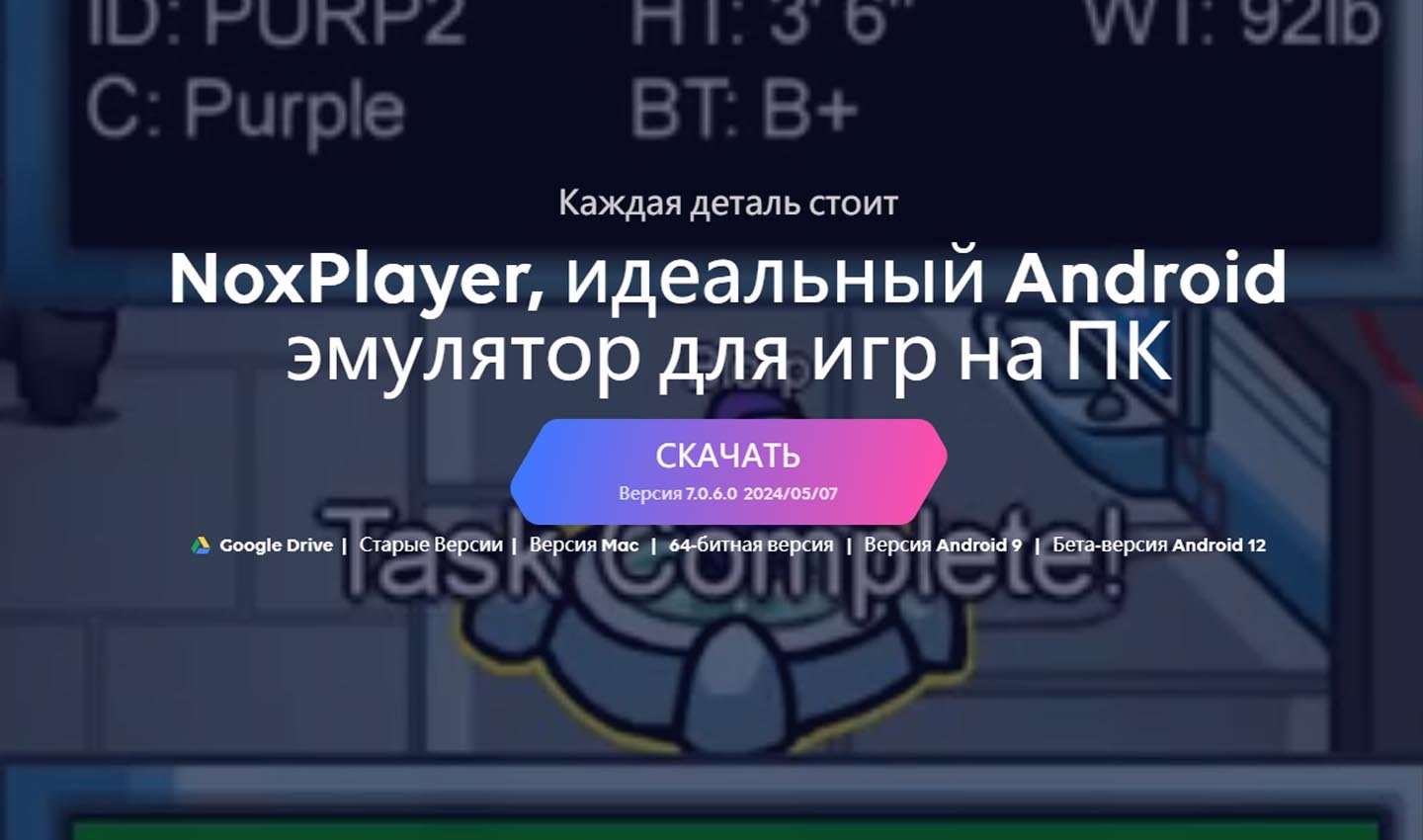
Источник: CQ / скриншот сайта Nox App Player
Сервис ориентирован не только на игры, но и на современные приложения. Эмулятор «подражает» Android 9 с высокой стабильностью. В тестовом режиме запущена возможность подключить Android 12, чтобы пользоваться более новыми приложениями.
Есть интересная функция поддержки нескольких программ. Можно одновременно использовать два приложения. Также имеется возможность изменять параметры экрана, настраивать горячие клавиши и т.д.
MEmu
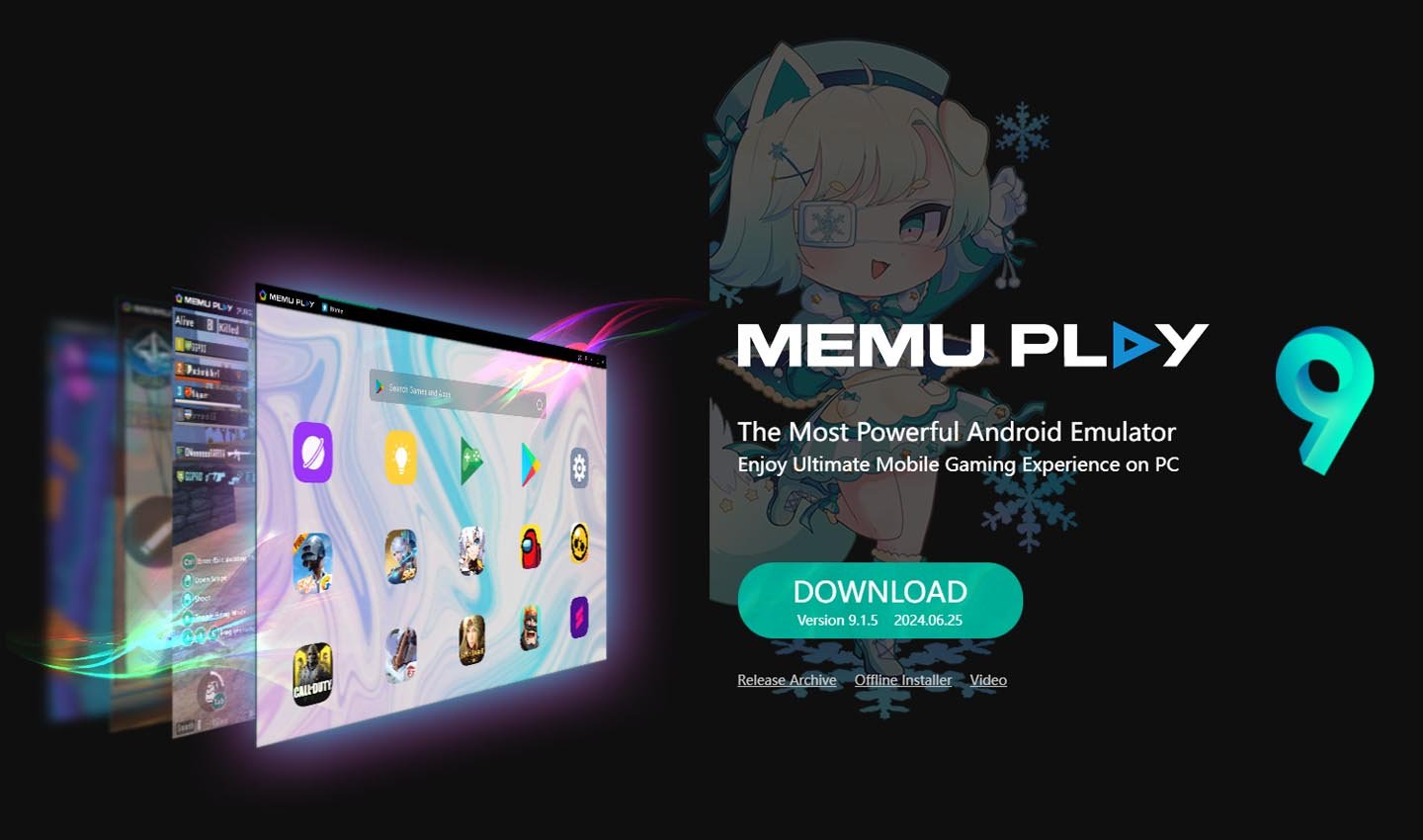
Источник: CQ / скриншот сайта MEmu
Пользователи могут одновременно пользоваться разными приложениями и играми, формировать собственный каталог сервисов, настраивать соотношение экрана и пр. Эмулятор поддерживает чипсеты AMD и Intel, что позволяет использовать его практически на любых ПК со слабым железом.
Bluestacks
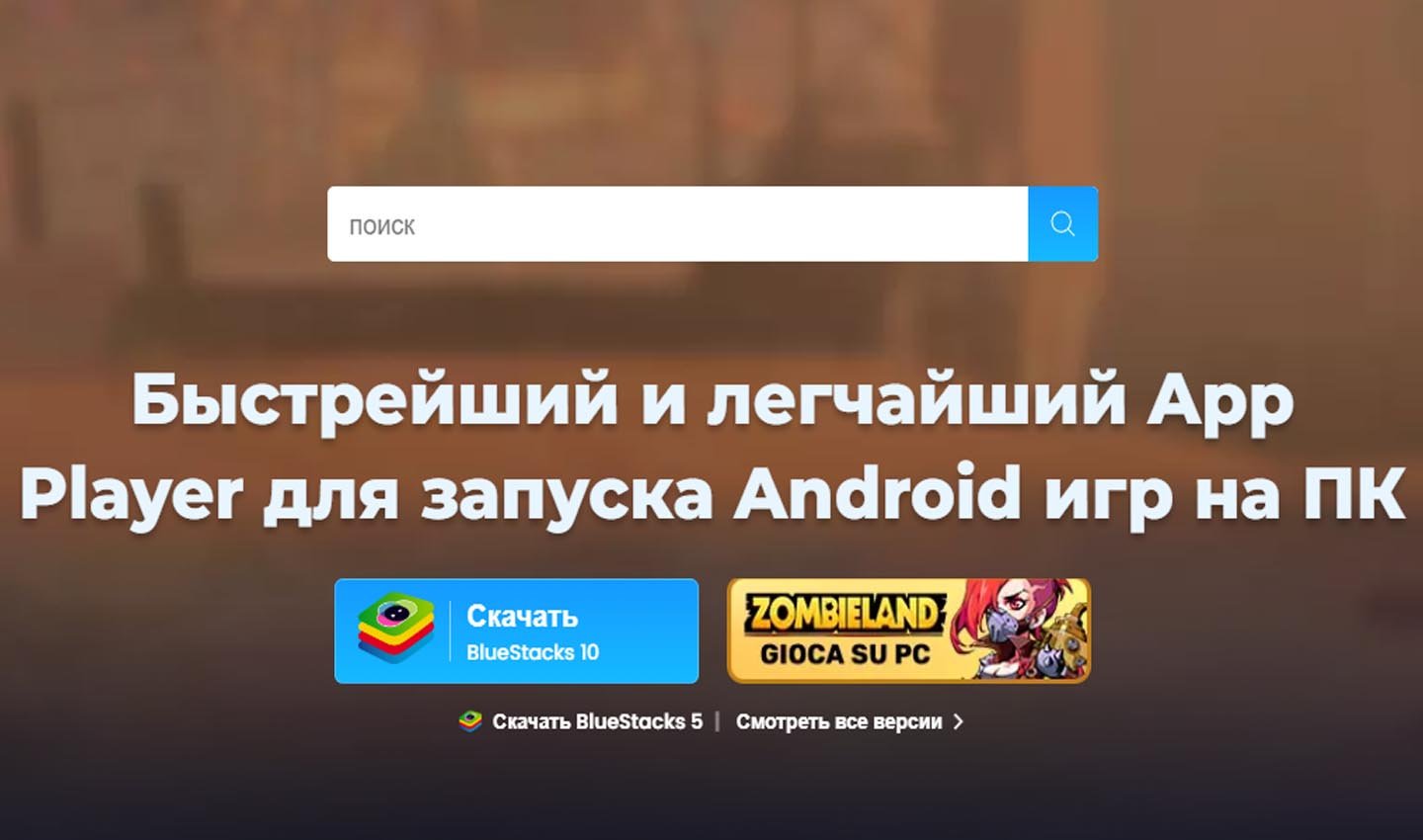
Источник: CQ / скриншот сайта Bluestacks
Эмулятор обладает возможностью полноценной оптимизации. В нем можно настраивать желаемое соотношение сторон и менять частоту кадров. Так достигается необходимая производительность и качество графики.
Также доступно использование встроенных элементов управления игрой, автоматически адаптирующихся к входным требованиям приложений. Всеми играми можно пользоваться так, словно они установлены на ПК.
LDPlayer
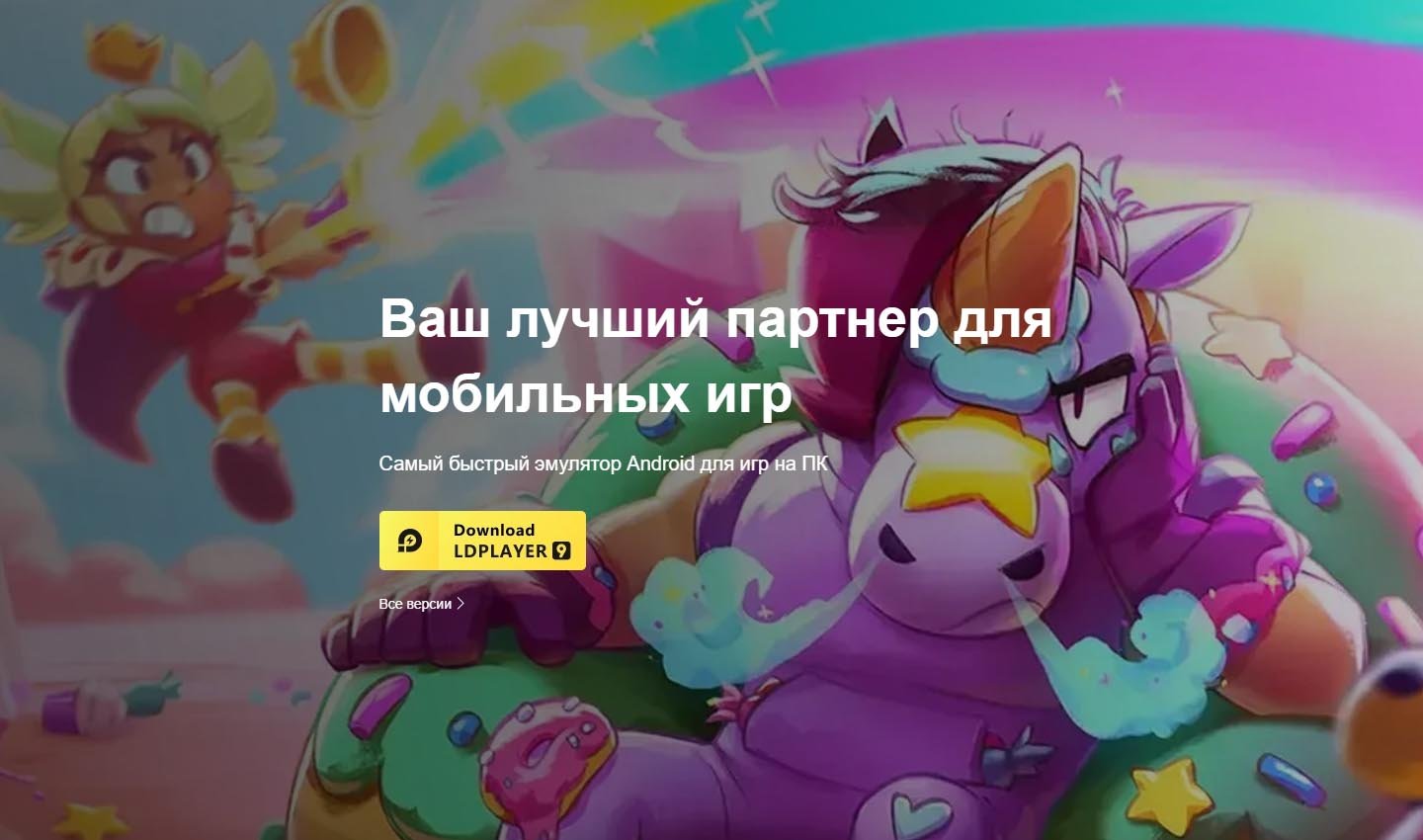
Источник: CQ / скриншот сайта LDPlayer
Высоко оптимизированный эмулятор, обеспечивающий быструю обработку, высокий FPS, полноценный рендеринг и лучшую производительность.
Сервис позволяет напрямую загружать установочные файлы для Android и устанавливать их в свой эмулятор. Есть функция смены частоты кадров, соотношения сторон и пр.
GameLoop
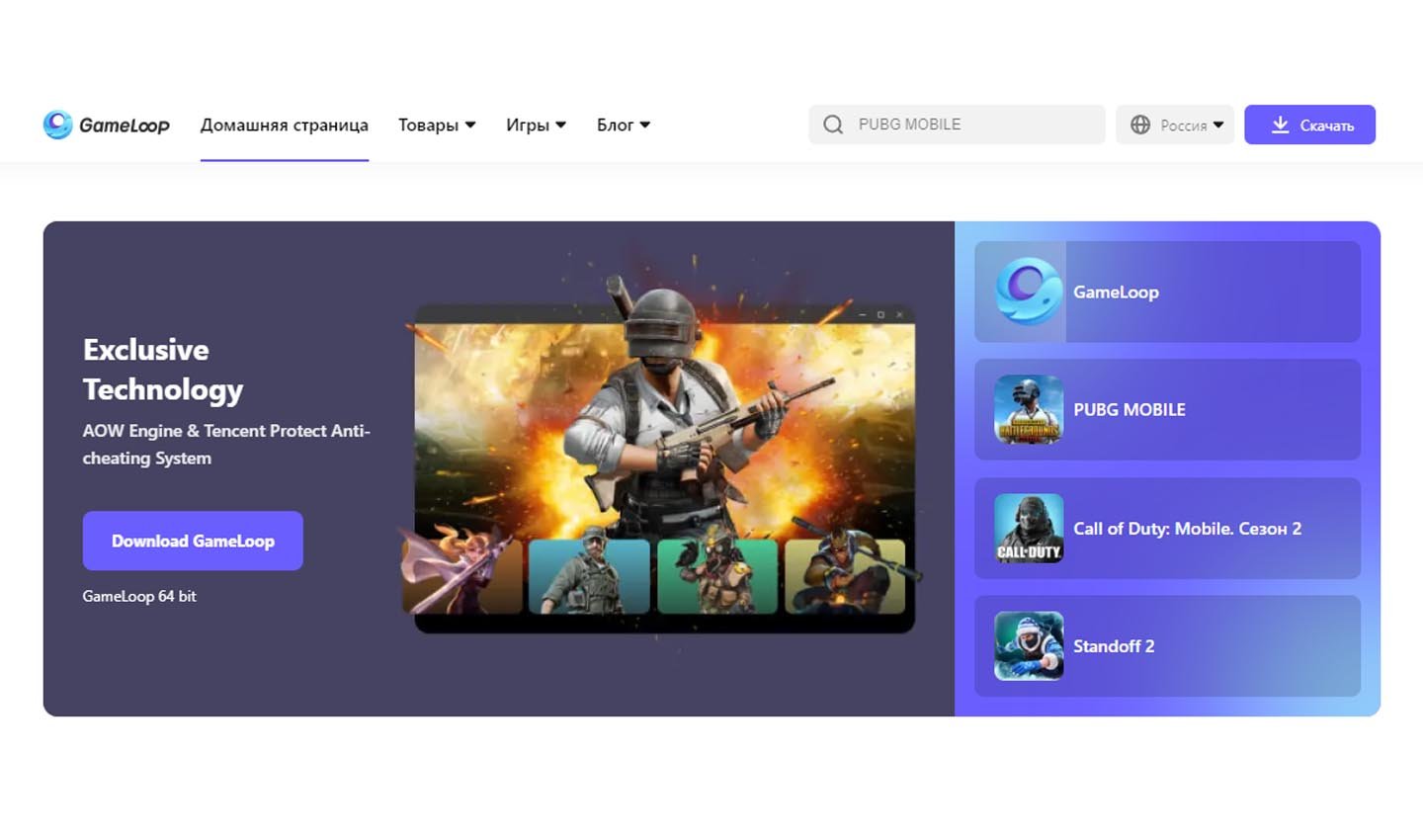
Источник: CQ / скриншот сайта GameLoop
Специальный эмулятор для самых требовательных игр. Движок AOW разрабатывался для обеспечения высокой производительности в приложениях AAA-класса, включая PUBG, CoDM и т.д.
С помощью интеллектуальных адаптивных контроллеров можно автоматически настроить элементы управления и горячие клавиши.
Android Studio
Универсальный эмулятор, позволяющий имитировать не только смартфон, но и умные часы, даже Android-TV. Есть возможность настроить виртуальную среду согласно потребностям ПК. Например, задаются настройки по умолчанию, тем самым обеспечивая баланс между производительностью и качеством.
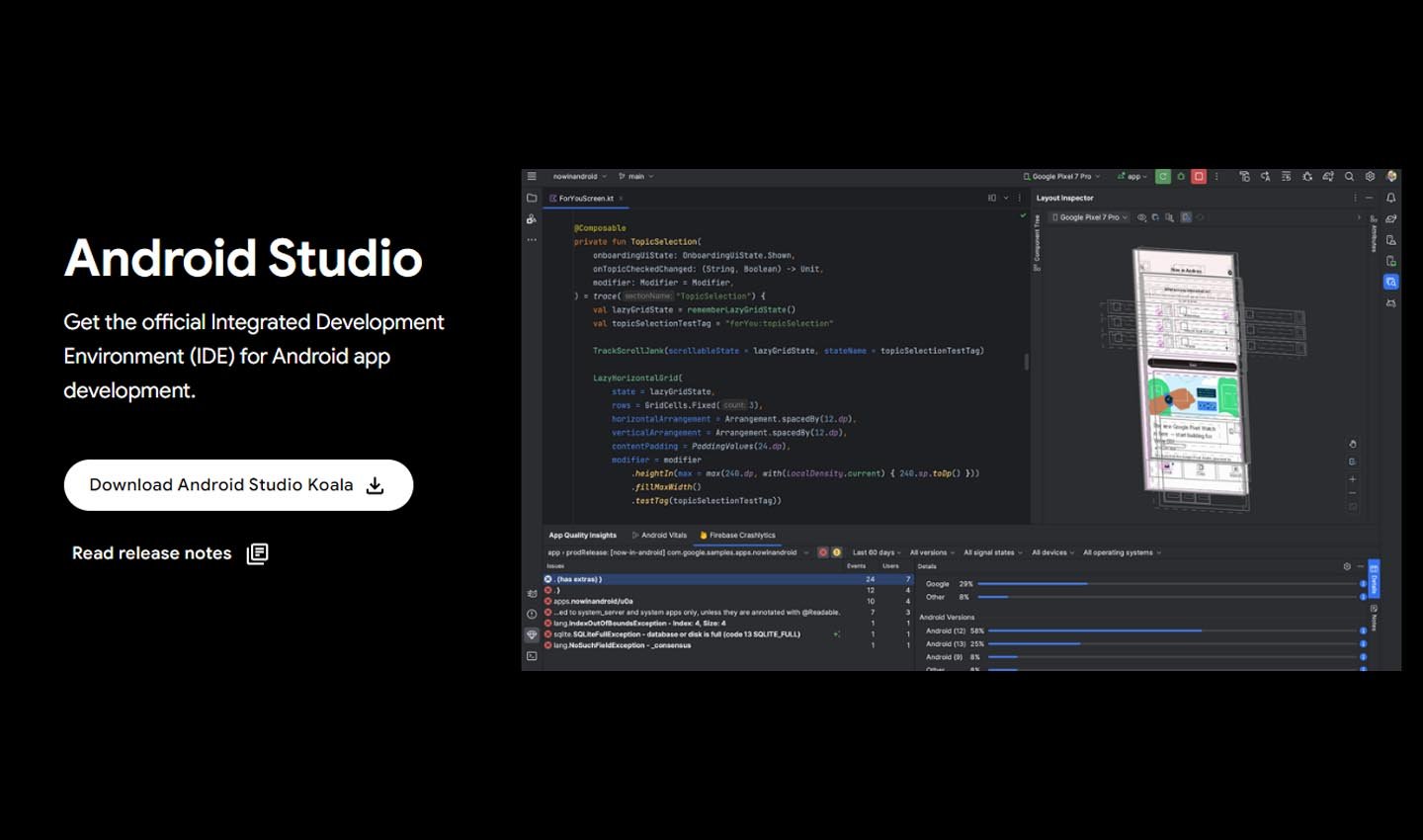
Источник: CQ / скриншот сайта Android Studio
Droid4X
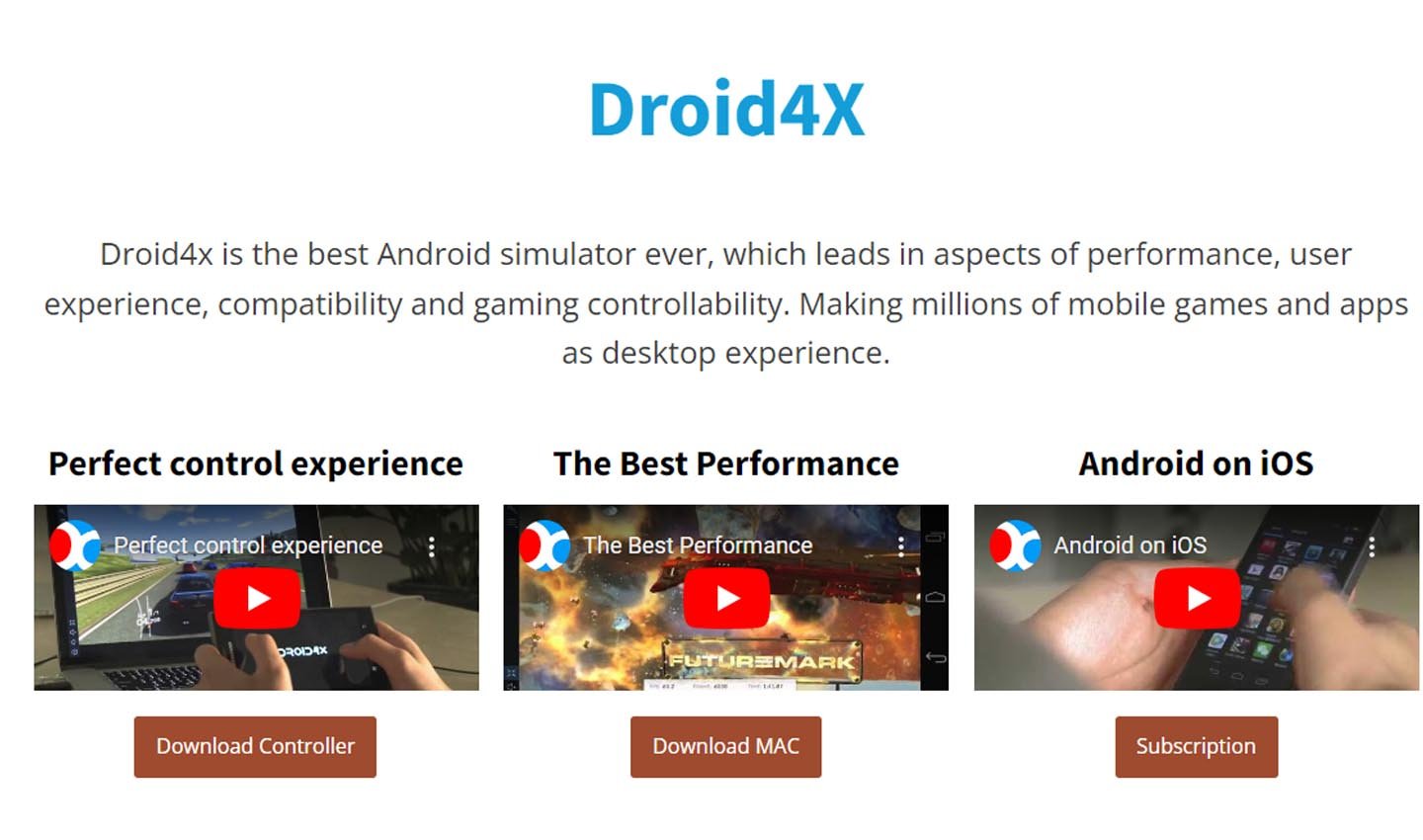
Источник: CQ / скриншот сайта Droid4X
Изначальная версия программы поддерживает только старую версию ОС, но по мере использования доступен переход на обновленный Android.
Эмулятор позволяет насладиться разными играми, не только простыми, но и AAA-проектами. Также есть возможность установки мессенджеров и прочих сервисов для ОС Android.
Leapdroid
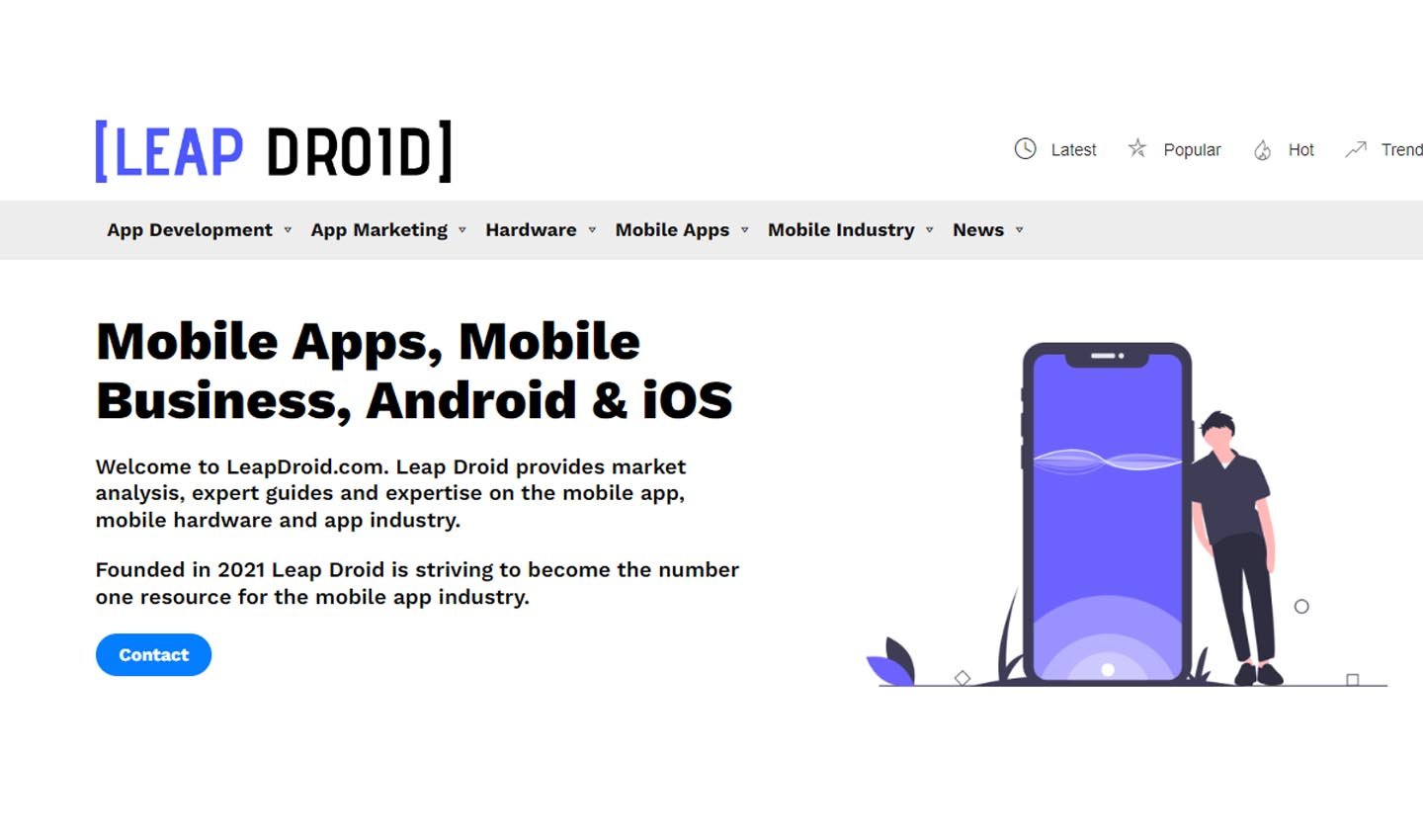
Источник: CQ / скриншот сайта Leapdroid
Интуитивно понятный эмулятор с простым дизайном. Сервис обладает высокой функциональностью, дает доступ практически ко всем приложениям, играм, а также мессенджерам. Есть функция смены разрешения дисплея, но нельзя устанавливать файлы из APK.
KoPlayer
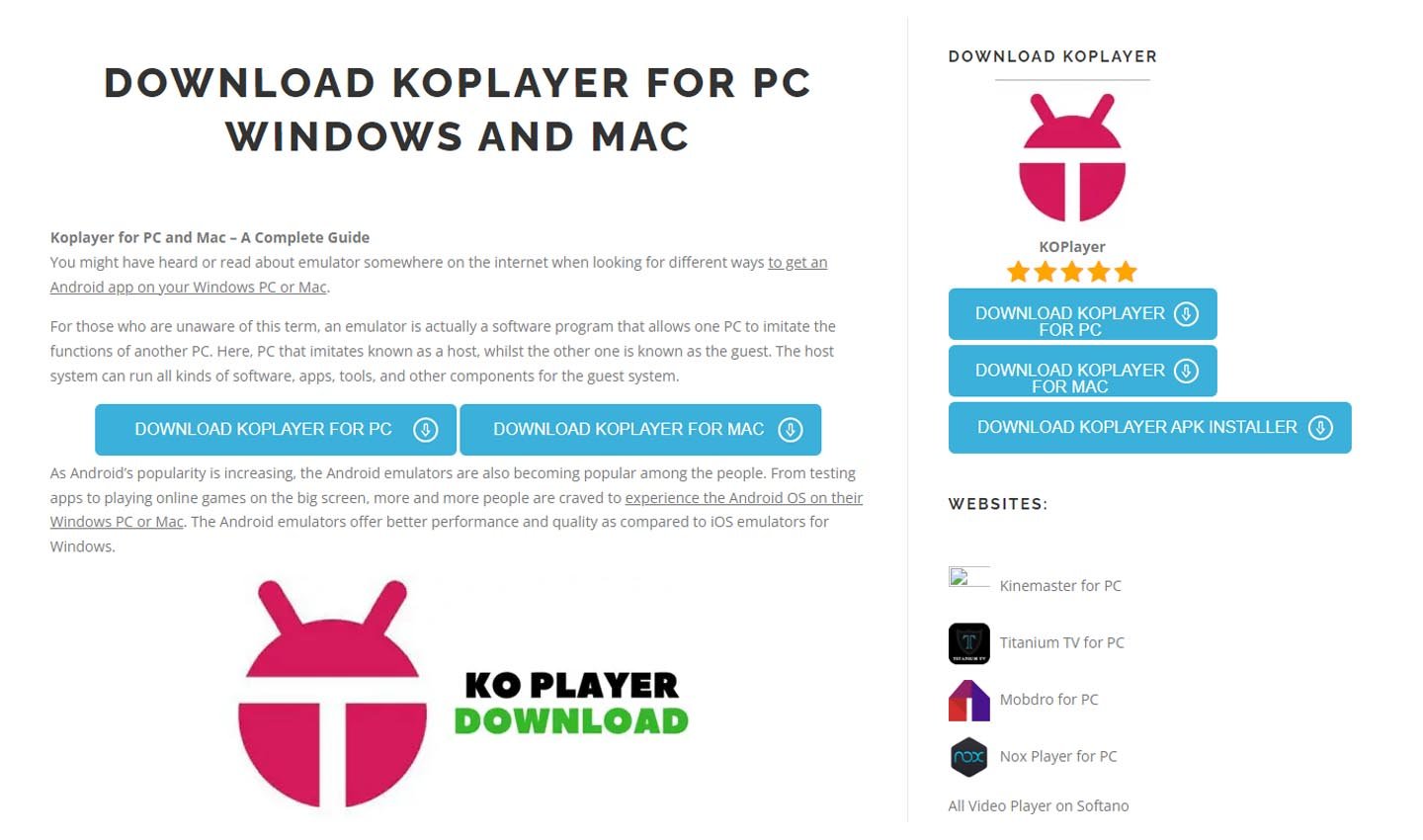
Источник: CQ / скриншот сайта KoPlayer
Хорошо оптимизированный эмулятор, запускающий игры без задержек и зависаний. Даже на очень слабом железе производительность будет на высоте.
Скорость работы выставляется пользователем вручную. Доступно несколько разных режимов. Также необходимо самостоятельно выставить совместимость с играми и приложениями. Эмулятор поддерживает функционал мыши, клавиатуры, геймпада.
Genymotion
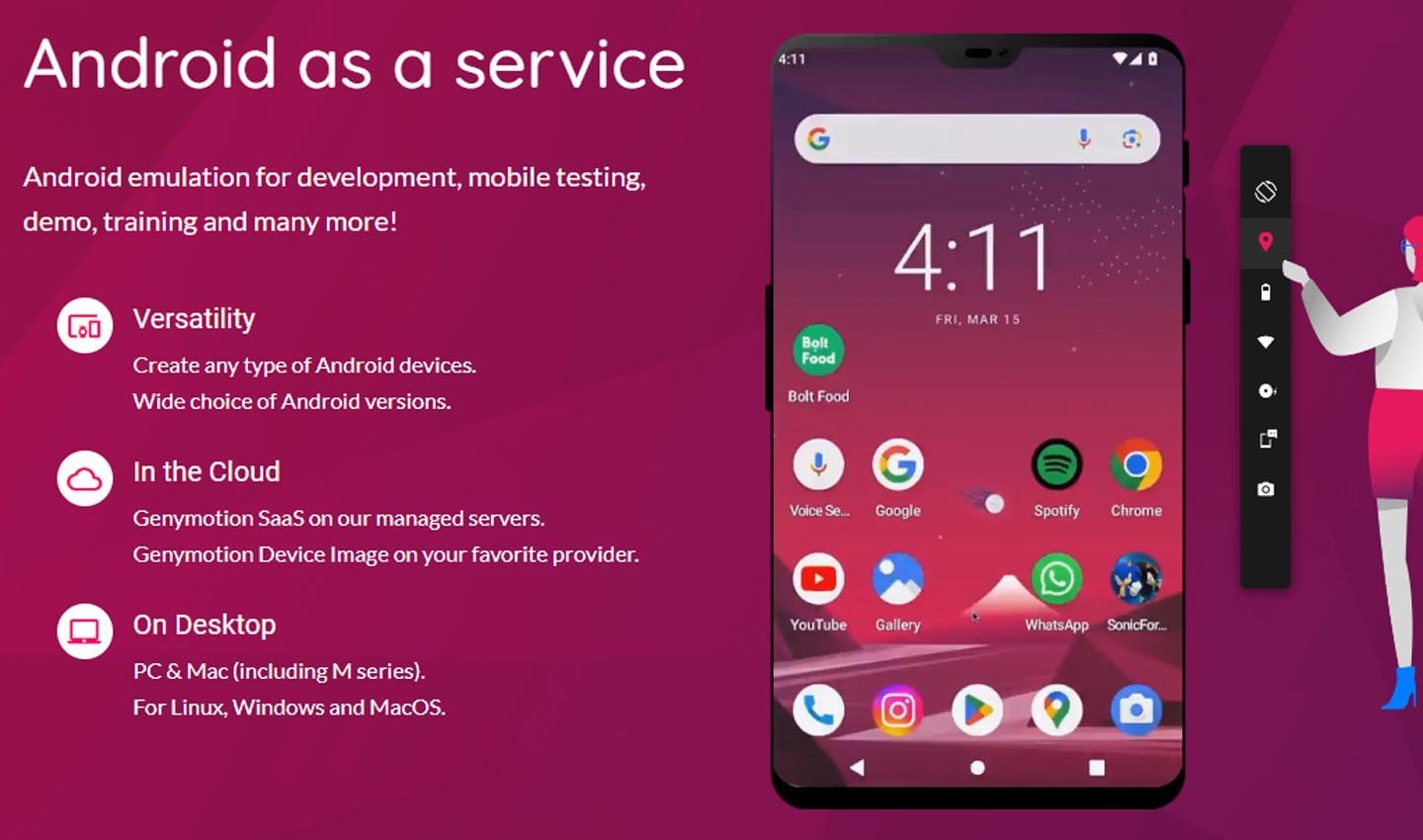
Источник: CQ / скриншот сайта Genymotion
Этот эмулятор поддерживает все те же функции, что и предыдущие, но есть пара дополнений. Во-первых, он может имитировать конкретные популярные модели смарфтонов. Во-вторых, имеется функция записи экрана, поэтому сервис часто устанавливается стримерами.
Заглавное фото: Unsplash
Определиться с лучшим эмулятором Android на ПК среди множества аналогов может быть действительно непросто. Наш рейтинг поможет сориентироваться и значительно сэкономить время.
Создатель ютуб- и телеграм-канала «Эмулятор техноблогера»
Основатель «Мракотеки» — библиотеки хоррора и союза авторов страшных историй
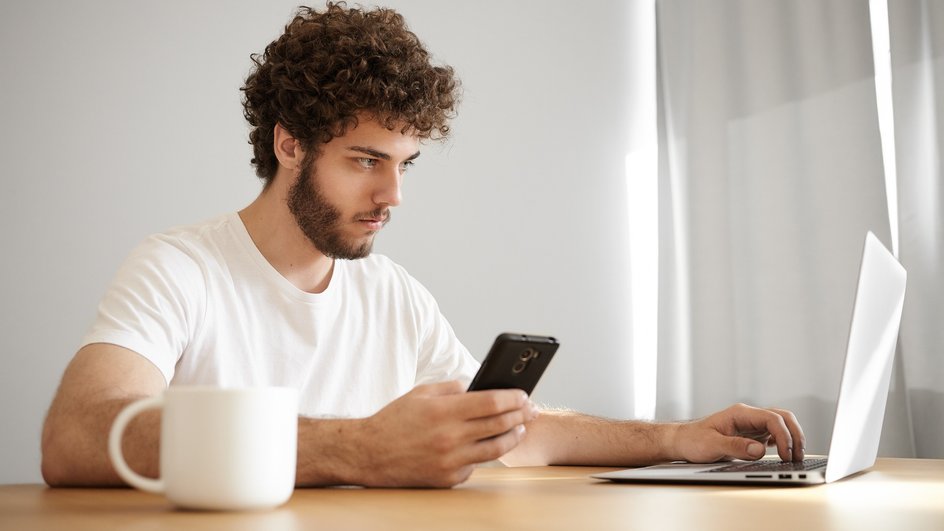
«Виртуальные смартфоны» постоянно меняются: на рынке появляются новые эмуляторы, а уже знакомые обрастают свежими функциями или, наоборот, теряют актуальность. Следить за динамикой в этой сфере не всегда удобно, и порой хочется просто запустить любимую мобильную игру на большом экране или установить на компьютер программу, доступную лишь для телефонов. В статье мы расскажем про лучшие эмуляторы Android на ПК и поможем определиться с выбором.
Что такое эмулятор
Эмулятор — это программа или устройство, которое позволяет запускать одну операционную систему (ОС) на другой. В нашем случае это ОС Android для компьютера. Простыми словами, эмулятор — это виртуальный смартфон на вашем ПК. С его помощью можно использовать программы и игры, доступные только на Android — например, игру Brawl Stars или удобный счетчик калорий.
Как работают эмуляторы для запуска игр и других приложений
Обычно эмуляторы скачивают в виде исполнительного exe-файла (реже — в виде образа диска) и устанавливаются в систему, создавая иллюзию, будто компьютер — это и есть смартфон на Android. Программа создает клон мобильного гаджета, имитируя его «начинку» и функционал, позволяя операционной системе запускать прежде недоступные приложения и игры.
Рейтинг топ-10 эмуляторов Android на ПК
Переходим непосредственно к нашему топу. Старались отбирать программы с лучшей оптимизацией и самым богатым набором функций.
1. BlueStacks
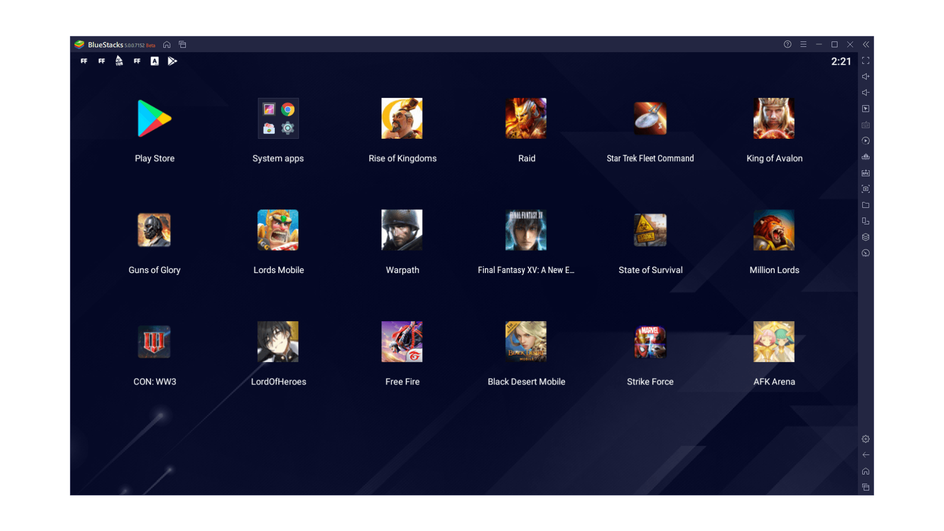
Один «эмуль», чтобы править всеми. Количество его скачиваний перевалило за миллиард еще в начале 2021 года и сегодня с трудом поддается исчислению. Лидер множества профильных рейтингов, BlueStacks известен как самый легкий, быстрый и наполненный удобными функциями эмулятор на рынке.
У него есть масса фич, недоступных или хуже реализованных в других подобных программах. Даже есть функция мобильного облака — когда вы запускаете игру или приложение, а нагрузка идет на внешний сервер. Получается своего рода облачный гейминг, только бесплатный. Еще эмулятор может похвастаться экорежимом, щадящим ресурсы ПК при запуске особенно требовательных игр.
Вишенка на торте: BlueStacks считается самым безопасным эмулятором с сертифицированным соответствием GDPR-регламенту по защите данных. Утечек можно не бояться.
Своим мнением о BlueStacks с нами поделился Василий Шкодник, создатель каналов «Эмулятор техноблогера» в YouTube и Telegram.
«BlueStacks является уже своего рода „классикой“ для эмуляции Android на компьютерах. Я бы рассматривал в первую очередь его, потому что BlueStacks доступен для Windows и macOS, он довольно быстро работает, поддерживает управление с клавиатуры, и я на нем даже умудрился поиграть в PUBG и Genshin Impact. Но для стабильной работы требуется достаточно производительное железо», — комментирует эксперт.
Характеристики
|
Запуск игр и программ на ПК, мобильное облако |
|
|
Бесплатный, премиальная месячная подписка за 40 $ отключает рекламу |
|
|
Windows 7 и выше, не менее 4 Гб ОЗУ |
|
Плюсы и минусы
- самый универсальный эмулятор Android на сегодня
- функция игры на облачном сервере
- несколько игровых сессий одновременно без сильной нагрузки на железо
- безопасный
- масса настроек и удобных функций
- есть русский язык
- дорогой абонемент на отключение рекламы
- со слов пользователей, иногда тормозит и вылетает
2. Android Studio
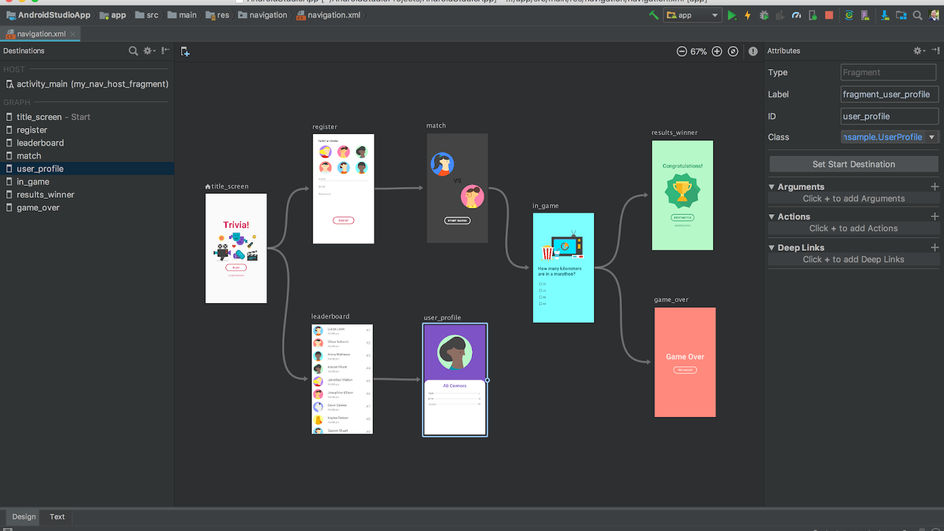
Официальное средство для создания Android-приложений. Эта интегрированная среда разработки (IDE) является лучшим инструментом для девелоперов. К услугам пользователей — шаблоны базовых макетов и компонентов Android, рефакторинг кода, куча видов сборок, утилита ProGuard, спасающая приложения от реверс-инжиниринга, а также защита авторских прав. Функция Android Virtual Device позволяет создать практически любое устройство и протестировать на нем приложение. В программу также вшиты такие нужные для обкатки функции, как гироскоп, акселерометр и имитатор жестов.
Однако у таких широких возможностей есть и издержки. Первая — этому навороченному эмулятору не подойдет слабый ПК. Вторая — сложность в освоении. Неопытному пользователю понадобится время, чтобы разобраться с установкой и функционалом программы. Однако усилия окупятся сторицей: это действительно лучший эмулятор для создателей и тестеров.
Характеристики
| Windows Vista, 7, 8, 10, 11 macOS от 10.8.5 до 10.14 Linux GNOME или KDE |
|
|
IDE для разработки и тестов |
|
|
Windows Vista и выше, не менее 8 Гб ОЗУ, процессор Intel с поддержкой VT-x либо AMD с поддержкой AMD-V или macOS с ARM |
|
|
От Android 4.1 до Android 13 в бете |
Плюсы и минусы
- официальный эмулятор Android с поддержкой последних версий
- идеальная программа для разработчиков и тестеров
- куча возможностей для создания своих приложений
- имитация практически любого девайса
- сложен в установке и освоении
- требователен к железу
3. MEmu Play
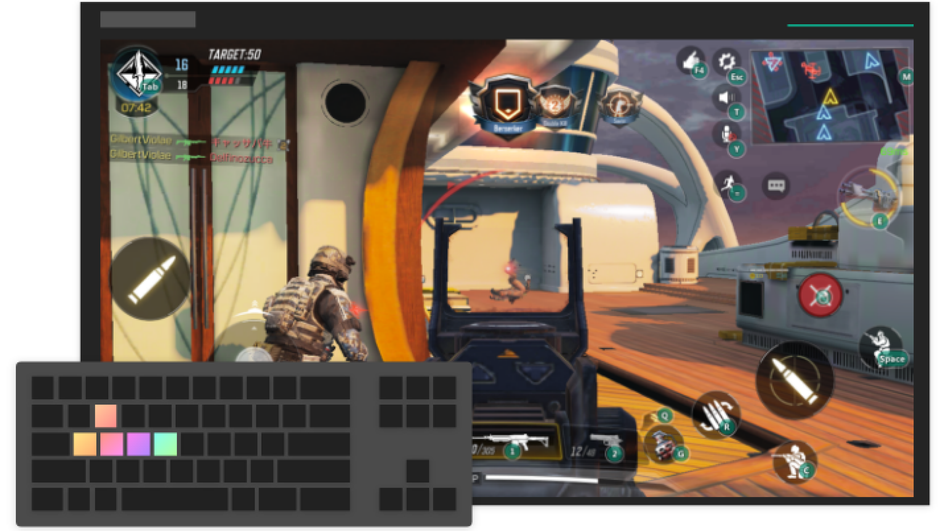
Эмулятор-долгожитель с более чем 100 млн загрузок, поддерживаемый аж с 2015 года. С недавнего времени работает на версии Android 9, но также дружит с Android 7.1 и Android 5. Ориентирован на геймеров — хорошо совместим с играми из Play Market, позволяет подключить клавиатуру или геймпад. Приятная фича MEmu — общая папка загрузок с Windows. Программа легко устанавливает APK-файлы простым перетаскиванием. Также есть функция симуляции GPS.
Из грустного — эмулятор весьма требователен к железу: чем навороченнее запускаемая игра, тем больше ресурсов ей требуется. Кроме того, компьютер должен поддерживать аппаратную виртуализацию (VT). Также MEmu не поддерживает macOS и Linux.
Характеристики
|
Бесплатный, премиальная месячная подписка за 2,99 $ отключает рекламу |
|
|
Windows 7 и выше, не менее 2 Гб ОЗУ (4 Гб для 64-битной версии), DirectX 11 |
|
Плюсы и минусы
- подключение клавиатуры или геймпада
- подмена GPS-положения
- русскоязычный интерфейс
- недоступен на Mac и Linux
- реклама в бесплатной версии
- не подойдет для слабых машин
4. GameLoop
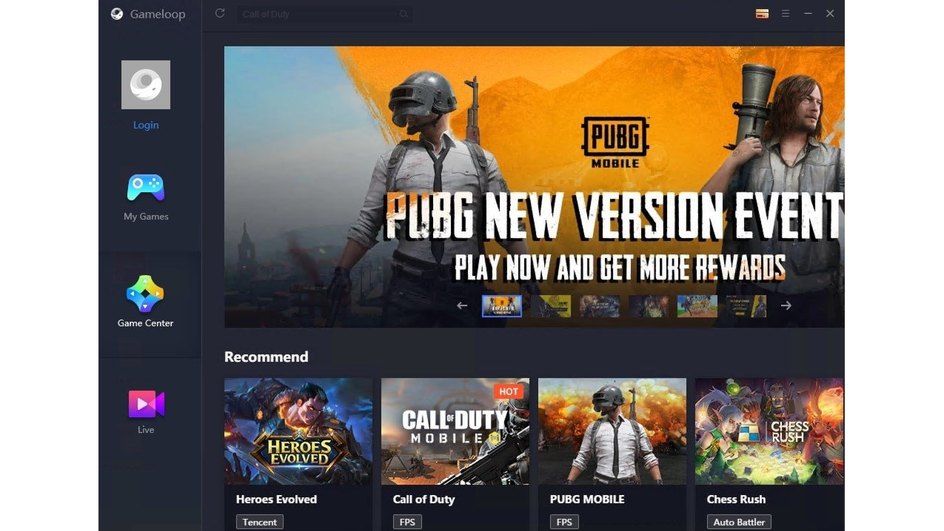
Бесплатный эмулятор от китайского техногиганта Tencent, создателя мессенджера WeChat. Программа предназначена для любителей игр по сети: GameLoop официально поддерживает PUBG, Call Of Duty Mobile, Arena Of Valor, Free Fire и другие популярные проекты. Это значит, что эмулятор первым получает свежайшие обновления этих тайтлов. Также GameLoop оборудован топовым античитом Tencent Protect, сводящим риск встретить нечестных игроков к минимуму.
Программа подойдет даже для слабых компьютеров. К сожалению, GameLoop не поддерживает macOS и Linux. Что еще печальнее, у этого эмулятора нет доступа к Google Play Market. Придется скачивать игры окольными путями. GameLoop не сообщает, на какой версии Android он работает, однако со своей ключевой функцией — поддержкой мобильных игр — справляется достойно. Для других задач эмулятор подходит меньше.
Характеристики
|
Windows 7 и выше, не менее 3 Гб ОЗУ |
|
Плюсы и минусы
- официальная поддержка PUBG и Call Of Duty Mobile
- проверенный античит
- демократичные системные требования
- недоступен на Mac и Linux
- не дружит с Play Market
- реклама
5. NoxPlayer
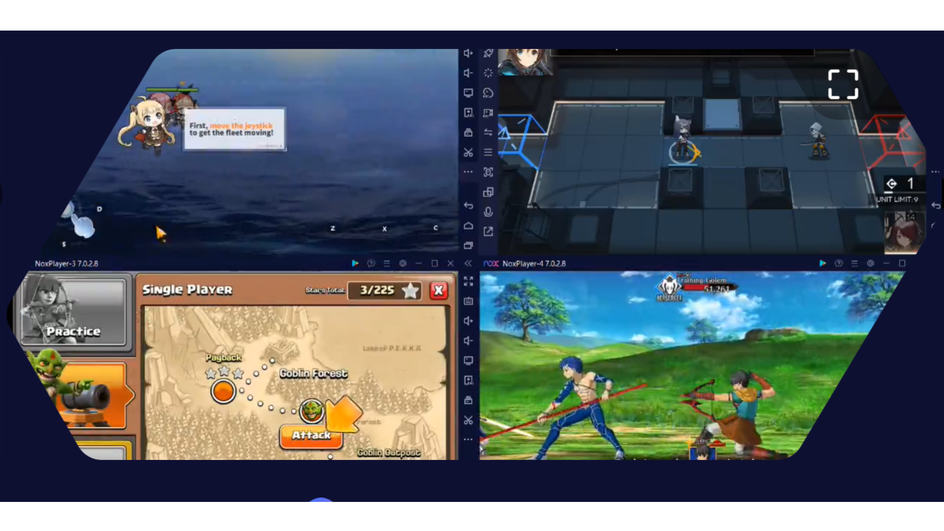
Простой в освоении китайский эмулятор для геймеров. Русифицирован и регулярно обновляется. Позволяет играть с клавиатуры или джойстика и имеет глубокие настройки производительности с root-доступом: можно адаптировать игру под свое железо.
«Программа поддерживает запись скриптов, что заметно облегчает фарм в играх. Интересная функция Multi-Drive позволяет открыть несколько окон одновременно, а это значит, что в игру можно одновременно войти с разных аккаунтов. Или играть в несколько ферм или кликеров сразу. Еще в эмуляторе можно снимать видео и делать скриншоты», — уточняет Василий Шкодник.
Приятный момент для любителей олдскула — NoxPlayer совместим с Windows XP. Также он поддерживает «яблочную» ОС. Резюмируя: отличный игровой эмулятор с кучей достоинств. Вопиющих недостатков мы вовсе не встретили — даже рекламы здесь минимум. Однако некоторые пользователи отмечают, что программа самовольно скачивает рекламируемые игры.
Характеристики
|
Windows XP, Vista, 7, 8, 8.1, 10macOS |
|
|
Бесплатный, от 0,09 $ в день за отключение рекламы |
|
|
Windows XP SP 3 и выше, не менее 2 Гб ОЗУ |
|
|
Android 5, 7, 9 и 12 в бете |
Плюсы и минусы
- прост в установке, доступен русский язык
- можно одновременно запустить несколько игр или открыть несколько аккаунтов
- гибкие настройки производительности
- щадящие требования к ПК
- часто обновляется
- минимум рекламы
- поддерживает Windows XP
- со слов пользователей, периодически произвольно скачивает приложения
6. Prime OS
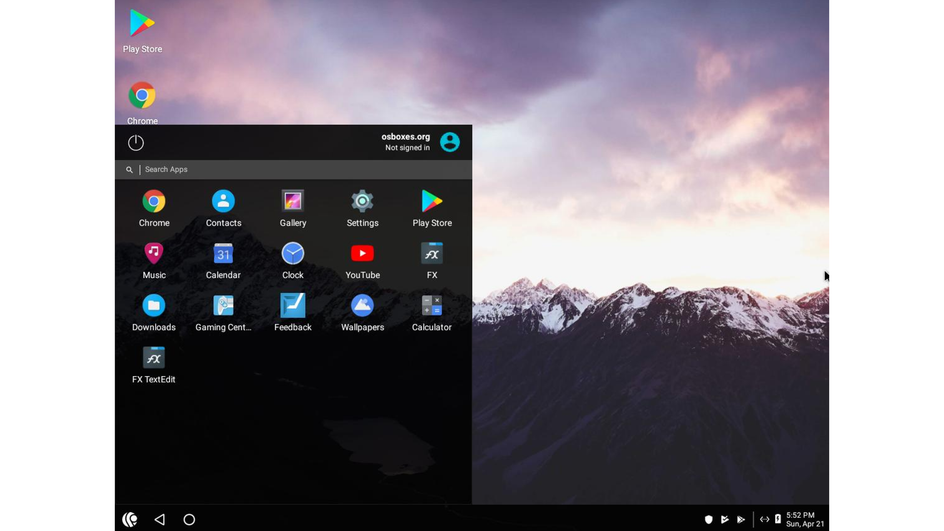
Именно то, что написано на упаковке. Перед нами не эмулятор, а настоящая операционная система на базе Android. После установки Prime OS на компьютер при каждом запуске системы будет предложено выбрать рабочую среду: «родную» ОС или Android. Безусловный плюс программы — физическая установка «робота» на ПК делает его работу надежнее и быстрее.
«Интерфейс Prime OS интуитивно понятный, схожий с рабочим столом „мака“ или Windows. Ось поддерживает Google Play и другие сторы, так что скачать оттуда можно все что душа пожелает. Геймеры также могут подключить клавиатуру и геймпад. Игры и другие приложения работают без нареканий, однако важно учитывать, что современные проекты бывают требовательны к железу», — отмечает Василий Шкодник.
Программа позволяет открывать несколько окон и настраивать их размеры. К сожалению, поддержку полноэкранного режима не завезли. ОС стабильно работает под Android 7 и поддерживает 11-ю версию в бете. Еще один минус — Prime OS обновляется не так часто, как хотелось бы.
Характеристики
|
Работа в ОС Android на ПК, запуск игр |
|
|
Windows 7 выше, не менее 2 Гб ОЗУ |
|
Плюсы и минусы
- полноценная ОС Android на вашем ПК
- стабильная и быстрая работа
- удобный интерфейс
- работа в нескольких окнах
- поддержка клавиатуры и геймпада
- долгая установка
- работа на устаревшей версии Android
- не поддерживает полноэкранный режим
- редкие обновления
7. MuMu Player
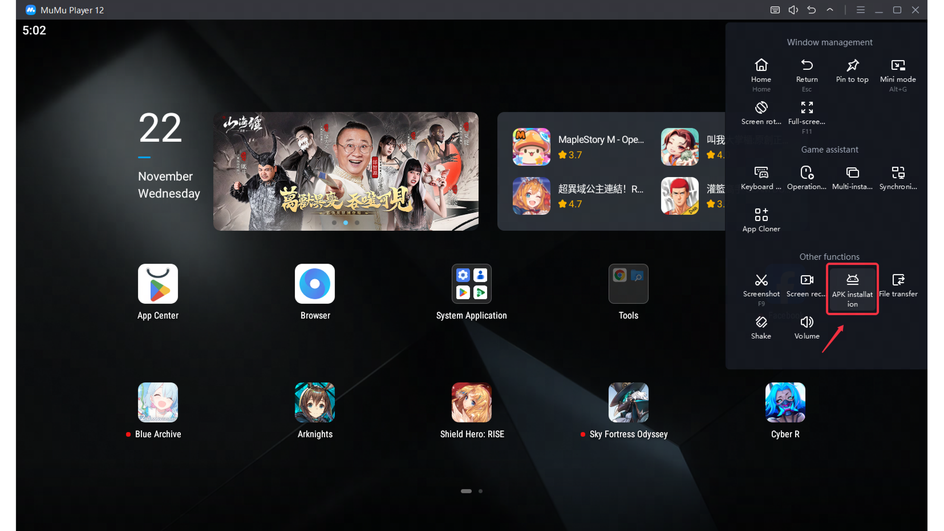
Хороший выбор для геймеров со скромным ПК. Эмулятор прост в установке и может похвастаться качественной оптимизацией многих популярных проектов — особенно игр китайской компании NetEase, которая и создала MuMu. Хиты BloodStrike и LifeAfter будут лучше всего работать именно здесь. Пользователи хвалят программу за плавную работу приложений без особой нагрузки на систему. В MuMu есть возможность играть с клавиатуры и root-доступ для гибких настроек быстродействия.
Актуальная версия для Android 12 не поддерживает русский язык. Также существует вероятность скачать дистрибутив на японском, корейском или китайском. К счастью, на сайте эмулятора есть русскоязычная инструкция, как выбрать в настройках английский.
Характеристики
|
Windows 7 выше, не менее 4 Гб ОЗУ |
|
Плюсы и минусы
- хорошо подходит геймерам со слабым ПК
- достойная оптимизация многих популярных игр
- щадящая нагрузка на систему
- удобно играть с клавиатуры
- не поддерживает macOS и Linux
- нет русского языка
- реклама
8. LDPlayer
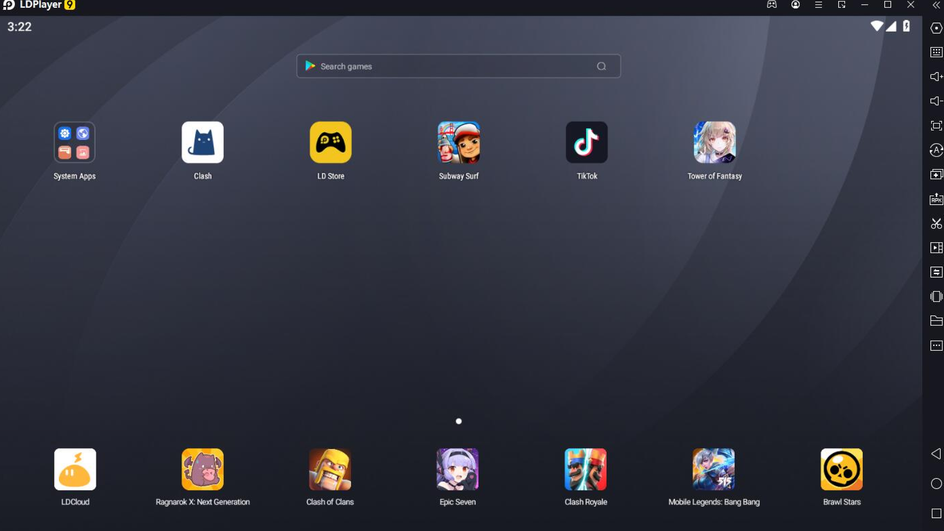
Один из лучших игровых эмуляторов для слабых машин. Главные его козыри — высокая производительность и прекрасная совместимость с большинством игр. Функционала достаточно: одновременный запуск нескольких игровых сессий, гибкие настройки приложений, поддержка клавиатуры, снимки экрана и запись видео. У LDPlayer есть даже встроенный магазин приложений, не требующий аккаунта Google.
Эмулятор потянут даже ПК-старички на Windows XP и с 2 Гб оперативной памяти — правда, для современных игр понадобится система новее. LDPlayer поддерживает и русский язык. Кроме того, в помощь геймерам работает официальная группа ВК со службой поддержки.
«LDPlayer заточен под игры и может адекватно работать даже на слабом железе. И в целом он потребляет сильно меньше ресурсов в сравнении с BlueStacks. Еще из приятного — LDPlayer поддерживает запуск нескольких игровых сессий одновременно», — подчеркивает эксперт.
Увы, LDPlayer доступен только на Windows. Также эмулятор не всегда дружит с драйверами динамиков: во время игры может виснуть или даже пропадать звук.
Характеристики
|
Бесплатный, премиальная месячная подписка за 2,99 $ отключает рекламу |
|
|
Windows XP SP3 и выше, не менее 2 Гб ОЗУ |
|
Плюсы и минусы
- высокая производительность в играх
- встроенный магазин приложений, не нужна учетка Google
- активно обновляется
- работает на Windows XP
- щадящие системные требования
- есть русский язык
- активная группа поддержки ВК
- проблемы со звуком
- недоступен на macOS и Linux
9. Genymotion
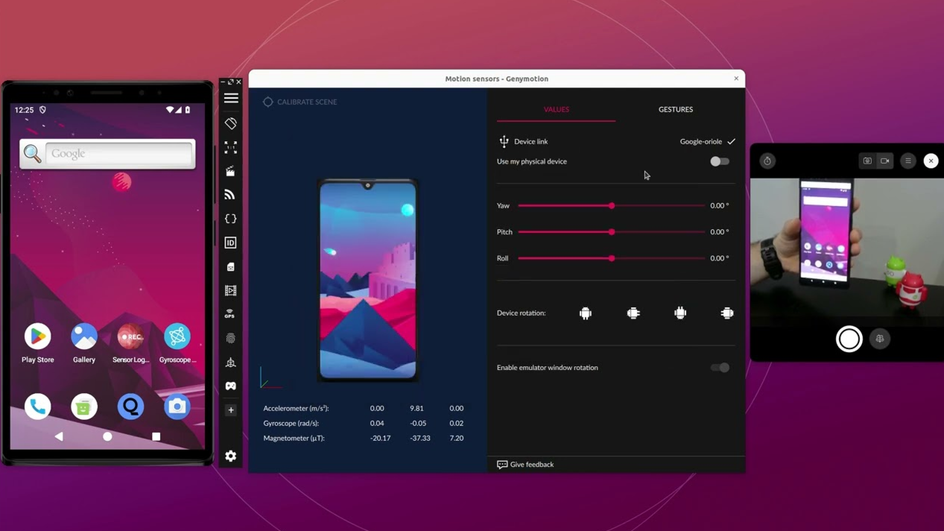
Профессиональная утилита для разработчиков и тестеров. Ее главный козырь — возможность имитировать без малого 3000 устройств с их родными функциями и мощностями, позволяя адаптировать проект под любой девайс. Поддерживает трио операционных систем: Windows, macOS и Linux, а также почти все версии Android: от 5 до 14. Интегрируется с IDE и инструментами тестирования.
Эмулятор работает плавно и стабильно, однако весьма требователен к железу. Кроме того, Genymotion не дает доступа к магазину приложений Google. Программы нужно будет скачивать из других источников. Геймерам стоит выбрать вариант поудобнее.
Эмулятор богат на возможности, однако многие функции заблокированы в бесплатной версии. За годовые премиумы придется заплатить от 49 до 412 $.
Характеристики
|
Windows 10 и 11, только 64-битные версииmacOS: Sonoma (14) и Sequoia (15)Linux: Ubuntu 24.04LTSFedora Workstation 40 (64-bit)Debian 12 Bookworm (64-bit) |
|
|
Для разработчиков и тестировщиков |
|
|
Бесплатный пробный план, продвинутые годовые тарифы от 49 до 412 $ |
|
|
Windows 10 и выше; macOS 14 и выше (процессоры M1 и M2 не поддерживаются); Linux Ubuntu, Fedora или Debian; рекомендовано 16 Гб ОЗУ |
|
Плюсы и минусы
- может имитировать почти 3000 устройств
- стабильная работа с большинством версий Android, в том числе 14
- интегрируется с IDE и инструментами тестирования
- доступен на macOS и Linux
- поддерживает только Windows 10 и старше
- многие функции недоступны в бесплатной версии
- довольно дорогие тарифы
- высокие системные требования
- нет доступа к Play Market
10. Bliss OS
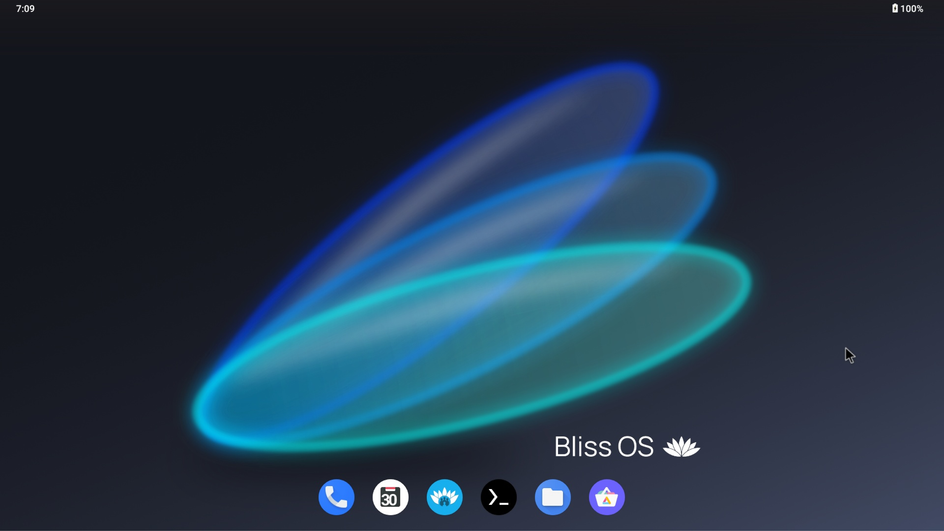
Одна из лучших утилит для геймеров без топовых ПК.
«Сильная сторона этого шустрого эмулятора — поддержка графического API Vulkan. Он хорош тем, что повышает производительность системы, улучшая пропускную способность между центральным и графическим процессорами. Это помогает сбалансировать нагрузку между ними, делая игровой процесс более быстрым и плавным», — рассказывает Василий Шкодник.
Программа совместима c macOS и Linux, поддерживает игру на клавиатуре и мыши. В наличии перевод на русский язык. Также эмулятор может похвастаться техподдержкой, оперативно решающей проблемы пользователей — в среднем, в течение суток.
Правда, с установкой эмулятора придется повозиться. Bliss OS запускается на виртуальной машине — например, с помощью программы VirtualBox (вот наш гайд по работе с ней). Также можно загрузить эмулятор с флешки.
Некоторые пользователи отмечают, что эмулятор может отключиться после перезагрузки Wi-Fi.
Характеристики
|
Система Windows, macOS или Linux, не менее 2 Гб ОЗУ |
|
|
Android 11 и 12L, 13 в бете |
Плюсы и минусы
- подходит для слабых ПК
- высокая производительность
- поддержка клавиатуры и мыши
- доступен на macOS и Linux
- поддерживает API Vulkan
- есть русский язык
- отзывчивая техподдержка
- сложная установка
- со слов пользователей, может отключиться после перезагрузки Wi-Fi
Как выбрать лучший эмулятор Android на ПК
Существует великое множество эмуляторов Android, и обилие предложений может сбить с толку. Вот наша памятка из нескольких пунктов — она поможет сделать правильный выбор.
1. Требования к системе
Обладателям скромных систем обязательно стоит учитывать, подходит ли слабый ПК для приглянувшегося эмулятора. Благо существует достаточно приложений, заточенных под не самое мощное железо. Играть и работать в них — одно удовольствие.
2. Область применения
Здесь все просто. Выбираем эмулятор, отвечающий нужным задачам. Геймерам — игровой (BlueStacks, MEmu Play), разработчикам и тестерам — профессиональный (Android Studio, Genymotion), а любителям всего и сразу — универсальный (вновь BlueStacks).
3. Интерфейс и навигация
Важно, чтобы работать с эмулятором было удобно и понятно. Для неопытных пользователей подойдут русифицированные программы, простые в установке и освоении — например, NoxPlayer или LDPlayer.
4. Поддержка приложения
Регулярные апдейты — залог долгой жизни IT-продуктов. Полезно выяснить, как часто обновляется эмулятор, получает ли он новые функции, избавляется от ошибок, отзывчива ли техподдержка.
Обзор лучших эмуляторов Android на ПК
Мы рассказали о лучших эмуляторах, представленных в современной индустрии. Для создателей приложений и тестеров подойдут Android Studio и Genymotion, а для игроков — BlueStacks, LDPlayer, MEmu Play и NoxPlayer. Фанатам PUBG и Call Of Duty Mobile рекомендуем GameLoop с официальной поддержкой этих шутеров.
«Для себя я пока не нашел ничего лучше этих двух эмуляторов Android: BlueStacks — и в первую очередь я бы рекомендовал рассматривать именно его — и LDPLayer.
В заключение хочется отметить, что эмуляторы Android — это мощный инструмент, но он не всегда может полностью заменить физическое устройство. Если вы планируете использовать их регулярно, выбирайте решение, которое наиболее точно отвечает вашим задачам, и тестируйте его на совместимость с вашим оборудованием. Это сэкономит время и обеспечит комфортную работу», — резюмирует Василий Шкодник.
|
Абсолютный лидер для игр и программ |
|
|
Для разработчиков и тестеров |
Android Studio, Genymotion |
|
Для игры в PUBG и Call Of Duty Mobile |
|
|
Полноценная ОС Android на ПК |
|
|
Лучший для игры на слабых компьютерах |
Low-end PCs typically have lower configurations and performance, are suitable for basic tasks like office work and daily use, but struggle with more demanding applications.
If you’re using a low-end PC and want to run Android apps, this blog will guide you through the best Android emulators for PC, based on true experience from test, review, and evaluation.
- 1. Best Android Emulators for Low End PC
- 2. How to Choose Emulators for Low End PC?
- 3. Optimizing Emulator Performance on Low-End PCs
- 4. Run Android Apps without Emulators on Low End PC
- 5. Conclusion
1Top Best Android Emulators for Low End PC
Let’s discuss the best Android emulators for low end PC, along with their minimum system requirements, best features, and more. Some benchmark results on testing websites (including official ones) may not accurately represent low-end PC performance, so be cautious when comparing them.
| Android Emulators | Compatibility | Minimum Requirements | File Size | Price |
|---|---|---|---|---|
| BlueStacks | Windows, Mac | 2GB of RAM; 4GB of hard disk | 911 KB | $2/month |
| NoxPlayer | Windows, Mac | 2GB of RAM; 1.5GB of hard disk | 411 MB | $0.09 per day for removing ad |
| LDPlayer | Windows | 2GB of RAM; 36GB of hard disk | 2.7 MB | $2.99 Ad-Free Monthly |
| Droid4X | Windows | 1GB of RAM; 20GB of hard disk | 8.3 MB | Free |
| MeMu Play | Windows | 2GB of RAM; 5GB of hard disk | 23 MB | $2.99/month |
| Andy | Windows | 3GB Of RAM; 10GB of hard disk | 4.4 MB | Free for personal license |
| Genymotion | Windows, Mac | 4GB of RAM; 250MB of hard disk | 93.4MB | $136/year |
| LambdaTest | Windows, Mac, Linux, ChromeOS | 4GB of RAM; 2GB of hard disk | cloud-based | Starts at $19/month |
Note : If you’re using Windows 10 Home or are accustomed to using VirtualBox/VMware, you might encounter conflicts with Hyper-V, as some emulators require VT to be enabled. When installing Microsoft Android Emulator or using Hyper-V mode, VirtualBox may not work properly or fail to start.
1BlueStacks
Popular for gaming performance

No list is complete without the BlueStacks for Android emulator for low end PC holding the first position. It is a complete Android emulator with maximum functionality, compatibility, and privacy. It is the best emulator for low-end PCs that can run on Windows and Mac.
Features like Keymapping, Instance Manager, and Eco Mode make it loved by professional and amateur gamers. The newly launched BlueStocks version 5 is lightning fast with minimum specifications required. It has also fixed some of the common bugs of previous versions. You can play more than 90 percent of Android games using BlueStacks 5.
Additionally, BlueStacks released BlueStacks X, a cloud-based platform to play Android games on the cloud without downloading the games.
Well-known Features of BlueStacks:
1. Keymapping: You can customize keyboard shortkeys to control playing your games on PC.
2. Macros tool: You can record and replay actions with single keypress.
3. Multi-instance Manager: You can play multiple Android games on your PC simultaneously after building several instances.
4. Real-time Translation: You can play the games in your local language after real-time translation.
Pros
- It supports from Low end PC to high end PC.
- It has continuous software updates.
- It supports cloud version and APK file installation.
Cons
- Annoying ads for free use.
Review on Bluestacks
The Lite version of BlueStacks is a great option for older PCs, as it occupies relatively fewer system resources, making it more suitable for low-end devices. While it is optimized for game compatibility, users may find its features somewhat bloated when used for non-gaming tasks.
It has issues with high resource usage, causing lag and crashes, especially on PCs with 2GB or 3GB RAM. Users also complain about excessive ads, unwanted app installations, and security concerns, such as account bans on shopping apps. Installation errors and crashes are common, especially without virtualization enabled.
2NoxPlayer
Versatile for games and apps

Nox can be your best gaming buddy because it is a low end PC emulator with very advanced features. Like other Android emulators, it has keymapping, gesture keymapping for control, and physical controller compatibility.
It has one of the best support programs and updates regularly. Most emulators run on Android 7, but not Nox, which runs on Android 9. It supports multiple instances so that you can play several games simultaneously. In short, it is the best emulator for 2GB RAM PCs to play low-quality games.
Well-known Features of NoxPlayer:
1. Seamless Compatibility: It supports Intel and AMD processors, which works for most low end PC users.
2. Advanced Graphics Settings: You can adjust graphics settings on your PC to get better experience, such as resolution, frame rate, and rendering mode.
3. File Sharing: You can share or copy files between NoxPlayer and your computer wirelessly.
4. Root Access: You can turn NoxPlayer into Root Mode for advanced performance.
Pros
- It supports a wide range of Android versions.
- It needs 2 GB of Ram and 2 GB of free disk space.
- It is free to use.
Cons
- It is buggy sometimes, especially when there is not enough resources to run the app.
Review on NoxPlayer
NoxPlayer is easy to install and use. It allows flexible CPU and memory adjustments for better performance. However, it consumes significant resources, leading to lag and crashes, especially with multiple apps or games. Ads and unwanted software may also be an issue. Older systems may face compatibility problems, requiring driver updates or virtualization adjustments.
Note: The easiest way to play mobile games on a PC is to use the AirDroid Cast app. However, this method actually runs the app from your phone and displays it on your computer rather than emulating Android on a computer.
3LDPlayer
Lightweight, gaming-focused emulator

LD player is one of the best low end PC emulators in the market. It is designed explicitly for low-end PCs and laptops. The emulator runs on Android Nougat 7.1. It uses few resources of your PC, so it doesn’t heat up.
You receive features like keyboard mapping, multi-instances, and graphical support, making it more games friendly. It supports the installation of APK files with a designated APK shortcut.
LD player has an app store just like the google play store to browse games and apps to install. The best thing about this emulator is that you can use apps like TikTok and Instagram hassle-free on your PC or laptop.
Well-known Features of LDPlayer:
1. Basic Gaming Performance: LDPlayer supports most basic performances for gaming, such as Multi-Instance and Macro Function.
2. Support Various Android versions: You can use both low Android versions (such as Android 9.0) and high Android versions.
3. Powerful Lightweight: LDPlayer uses lower CPU and GPU which is perfect for low end PC.
Pros
- You can install and use it even in Windows 7.
- It can be installed with a minimum of 2 GB of RAM and 36 MB of free disk space.
- The downloading file size is quite small.
Cons
- It doesn’t work with Hyper-V enabled.
Review on LDPlayer
For low-end PCs, it works well if users follow the official optimization guide and meet basic requirements (2GB RAM, compatible CPU). While many users find its resource usage and compatibility acceptable, concerns about security risks, malware warnings, and performance instability on certain hardware persist. However, some users report issues with antivirus alerts and account lockouts. To mitigate risks, always download from trusted sources and perform regular security checks.
4Droid4X
Lightweight, beginner-friendly emulator

If you are looking for the lightest Android emulator, the Droid4x is your best choice. It can run even on 1GB RAM. It supports all Windows up to 7, so it may be a little old. But it sure can do the job.
You can do keyboard mapping, record screens, attach joysticks, and more. One of its best features is making your mobile phone a controller. Like playing Asphalt 9: Legends, you can make your mobile phone a controller with an accelerometer feature.
However, one drawback of this Android emulator is supporting old versions of Windows OS and the lack of updates by the makers.
Well-known Features of Droid4X :
1. Built-in Screen Recorder: You can record the screen using Droid4X’s recording feature to capture the terrific moments.
2. Better Compatibility: It works for Windows 7, 8, 10, and 11.
3. File Sharing: You can share files between the computer and the virtual Android device.
Pros
- You can try touch touch screen feature using this Droid4X.
- You can customize your keyboard and controller to get a better experience.
- It is free.
Cons
- It has buggy issues sometimes.
- No cloud version is supported.
Review on Droid4X
Droid4X is a lightweight emulator suitable for older games on low-end PCs with minimal system requirements. It’s easy to install but struggles with newer games and has poor support.
Users may face crashes or black screens if VT is disabled or drivers are outdated.The official support and community resources are limited, which can slow down troubleshooting.
5MeMu Play
Strong multi-instance support
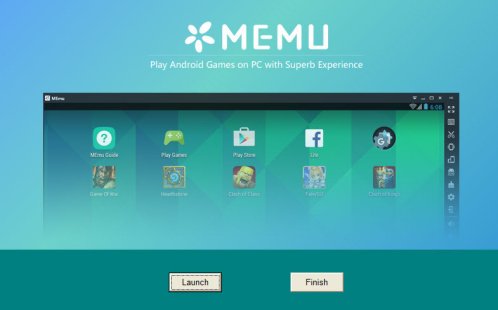
MeMu Player is another Android emulator that made it to the list due to its excellent features. It is lightweight and consumes the fewest resources making it the best emulator for low end PC without graphics card. The latest version of MeMu Play runs on Android 7.1 compared to its older version, which uses Android 4.3.
The primary goal of this emulator is gaming; however, you can use it for other apps too. The free version runs ads that can be disabled by subscribing to the premium version for $2.99 per month. The updates are frequent to make it compatible with the latest games and Android apps.
Well-known Features of MeMu Play:
1. GPS Simulation: You can simulate GPS location to play the games that are not available in your region.
2. Video Recording: You can record your PC screen with the gameplay on Android using the built-in recorder on MeMu Play.
3. Control Support: You can connect your controller to your PC and play Android games using your controller.
4. Multiple Languages Support: It supports more than 20 languages.
Pros
- MEmu Player allows you to run the latest Android version.
- You can play lots of games using this software on low end PC.
Cons
- You will need to pay for enjoying the full features.
Review on MeMu Play
With proper configuration (e.g., 1-2 CPU cores, 1-2GB RAM), it runs smoothly for lightweight mobile games, especially with VT enabled.
However, it has several drawbacks, including compatibility and stability issues, with some users reporting antivirus software flagging it as a threat or causing system crashes. It may also struggle on very old CPUs and low RAM, leading to slow performance. Additionally, users have reported bundled ads and software causing further instability.
6Andy
Best for seamless sync between PC & Mobile

Andy Android Emulator is a lighter alternative. It stands out as an emulator specifically designed for low-end PCs.
It requires much less RAM and CPU usage than other emulators, making it ideal for people with limited hardware capability. Andy is the ideal choice if you want to run your favorite apps without sacrificing performance, thanks to its simple yet intuitive UI design and additional features such as cloud storage support and root access options.
Well-known Features of Andy:
1. Virtual Machine Integration: It uses virtual machine technology to create a virtual Android environment to interact with Android apps from PC.
2. Multi-touch Support: You can simulate complex touch interactions from PC.
3. Cloud-storage Integration: You can sync your data on your mobile phone using the Andy emulator, so that you can access to your phone’s files and photos from the cloud.
Pros
- Andy emulator for PC is free to use.
- It is easy to download and install.
- It is professional for running Android games.
Cons
- Sometimes compatibility issues occur.
- You may need to set it up to get enhanced performance.
Review on Andy
Andyroid offers a near-native Android experience with features like taskbars and notifications, making it ideal for users seeking a full system environment. It supports many common apps and games and performs well on mid-range PCs. It also provides a free version with no strict usage limits.
However, performance can be lacking on older systems, particularly with 3D games, and it has higher resource usage compared to other emulators like BlueStacks. Some versions have been flagged for ads or potential security risks, and users have raised concerns about privacy when signing in with Google accounts. Additionally, its update and support are not consistent.
7Genymotion
Professional emulator for development & testing
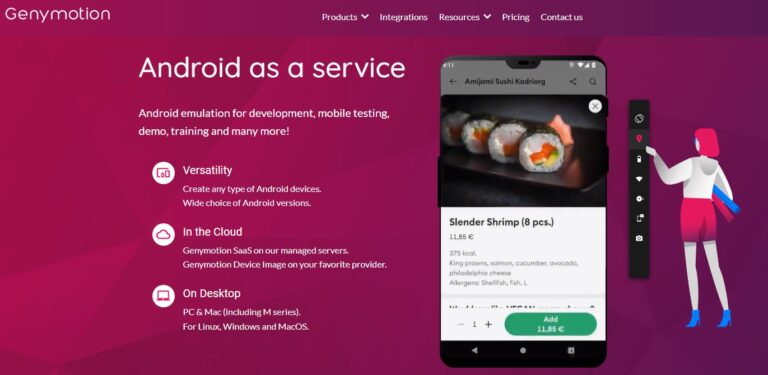
Genymotion can be run on low-end PCs, giving those on a tight budget access to the same features as those with more expensive machines. The Genymotion emulator is intended to be faster than other emulators while still providing a reliable emulation experience. It also gives you access to all Google Play services, such as the Play Store and Google Cloud Messaging. It also supports a variety of resolutions and screen sizes for testing purposes.
For added functionality, Genymotion also provides a variety of plugins for developers, including VirtualBox, GenyMotionXposed, and AppFlinger. Its user interface is simple enough for novice users to use while also powerful enough for experienced developers to take advantage of its advanced features.
Well-known Features of Genymotion:
1. Better Flexibility: It offers stimulating different types of devices (various models of phone/tablet) and Android versions (Android 5.0 to the latest Android version).
2. Different Network Types Emulation: You can try various network conditions, including 3G, 4G, 5G, and Wi-Fi for different connectivity situations.
3. Development Tools Integration: It integrates with development tools such as Android Studio and Eclipse for testing Android apps from PC.
Pros
- It is a great Android emulator for app development.
- It offers a fast and fluent experience.
Cons
- It is not totally free to use, and you need to buy the pro version.
Review on Genymotion
The emulator is relatively lightweight, with a small installation package and customizable Android versions for different testing needs. Additionally, Genymotion provides superior OpenGL rendering speed compared to some traditional emulators, which is beneficial for game and UI testing when the PC’s hardware sufficiently supports OpenGL.
It requires robust hardware acceleration, which may not be available on older or low-end PCs, leading to potential performance issues. The free version is limited to personal learning and development, lacking advanced features. Additionally, while it excels in development environments, it isn’t optimized for gaming, with community feedback indicating it’s not the best choice for smooth gameplay of demanding titles.
Note : More suitable for development/testing scenarios, ordinary gamers may find it uneconomical to pay; It provides a cloud model without local resource burden, but has bandwidth and billing restrictions.
8LambdaTest
Best for cross-browser testing
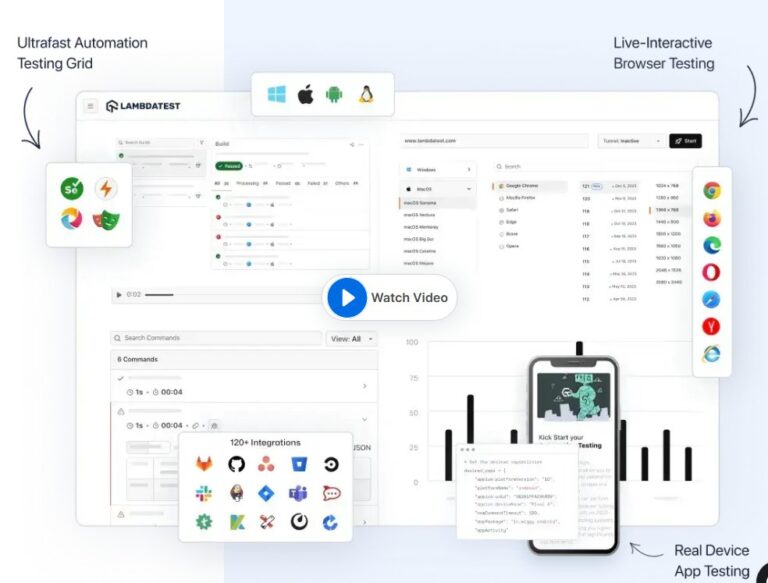
LambdaTest is a cloud-based cross-browser testing platform that allows you to test web and mobile applications on real browsers and devices. It helps developers and QA teams to run automated Selenium scripts on 3,000+ browsers, operating systems, and devices in the cloud to ensure the quality of their digital experiences.
LambdaTest provides a high-performing test environment where users can run visual regression tests, perform responsive testing, and debug issues across multiple browsers and devices. The platform integrates with CI/CD tools, enabling faster testing and deployment cycles.
Well-known Features of LambdaTest:
1. Cross-Browser Testing: Test your web applications across 3,000+ browsers and operating systems to ensure compatibility and a seamless user experience.
2. Real Device Cloud: Perform mobile testing on real devices to validate the performance and functionality of mobile apps before launch.
3. Visual Regression Testing: Identify visual inconsistencies with AI-driven visual regression testing to ensure your application looks great across all browsers.
4. Integrations with CI/CD: LambdaTest integrates seamlessly with popular CI/CD tools like Jenkins, Travis CI, and CircleCI to automate the testing process and reduce manual efforts.
5. Real-time Collaboration: LambdaTest allows team members to collaborate on debugging issues and share insights in real-time during testing sessions.
Pros
- Comprehensive browser and device support.
- Advanced AI-powered visual regression testing for better accuracy.
- Cloud-based solution.
Cons
- Pricing may be high.
- Difficult for new users due to its feature richness.
- Occasional lag during real-time browser testing on slower internet connections.
Review on LambdaTest
LambdaTest is a powerful cloud-based testing tool for cross-browser and mobile testing. It excels in its ability to run automated tests across a wide array of browsers and real devices. The real-time collaboration features and the AI-powered visual regression testing make it a standout in ensuring the consistency and quality of digital experiences.
However, the platform may be resource-intensive and costly for smaller teams or businesses. Some users report occasional performance lags during real-time testing, but overall, it provides a robust testing environment for modern web applications.
Beside these 8 best android emulators, we also tested some android emulators that are good to use. You can also select some to use.
| Feature | Android Studio | Bliss OS | GameLoop |
|---|---|---|---|
| Platform Compatibility | Windows, macOS, Linux, ChromeOS | Windows, Linux, Chromebook | Windows |
| System Requirements | 4GB RAM, 2GB Disk Space (Minimum) | Low-end PC, ARM/ARM64 | Low-end PCs, optimized for gaming |
| Focus | Android App Development | Android OS for PC | Mobile Game Emulator |
| Performance Optimization | Consumes significant resources, not ideal for low-end PCs | Lightweight, ARM support, hardware acceleration | Optimized for gaming with AOW engine and smart boost rendering mode |
| Customization Options | Jetpack Compose for UI, real-time code testing | Customizable controls, root access, kernel tweaks | Customizable key controls, adaptive game mode |
| Key Use Case | Android app development and testing | Running Android apps on PC | Playing mobile games on low-end PCs |
| Graphics Quality | Limited graphics rendering for app testing | Basic graphics support, ARM/ARM64 for performance | High-quality graphics with game optimization |
| Community Support | Extensive documentation and tutorials | Active open-source community | Active Discord community and customer support |
| Free Access | Free | Free and open-source | Free |
| Recommended for Low-End PCs | Not ideal, consumes heavy resources | Very suitable, optimized for low-end systems | Highly suitable for gaming on low-end PCs |
2How to Choose the Emulators
Below, we conclude the factors you should consider when choose the best emulator for your low end PC, also, give the recommendation based on our use, you should check and choose the one fits you.
| Factor | What to Consider | Recommend Emulators |
|---|---|---|
| Performance & Resource Usage | Check CPU, RAM, and GPU demands for smooth performance. | BlueStacks, LDPlayer, MEmu |
| System Compatibility & Android Version Support | Ensure emulator supports required OS and Android versions. | Android Studio Emulator, Genymotion, Bliss OS |
| Primary Use Case & Features | Evaluate if it’s suited for gaming, development, or general use. | GameLoop, Android Studio Emulator, NoxPlayer |
| UI & Customizability | Check ease of use and customization options for controls. | BlueStacks, NoxPlayer, LDPlayer |
| Ads & Payment Model | Consider ad frequency and payment options. | MEmu, BlueStacks, LDPlayer |
| Stability & FPS Performance | Ensure stable performance with high FPS and no crashes. | GameLoop, BlueStacks, LDPlayer |
We also give some emulator recommendations based on your PC configuration:
- Ultra-Low Configuration (1–2GB RAM, old CPU): Start with lightweight emulators like Droid4X, MuMu Nebula, or Nox Lite. However, they may not perform well with large 3D games.
- Slightly Higher Configuration (4GB RAM, virtualization support): BlueStacks 5 or LDPlayer are great options. BlueStacks is stable and comprehensive, while LDPlayer is more focused on gaming performance.
- Professional Development/Testing: For more advanced needs, Genymotion (Cloud or Local) or Android Studio’s built-in emulator is suitable, though these require higher hardware specifications.
- You can choose the emulator that best suits your needs based on these recommendations.
3Optimizing Emulator Performance on Low-End PCs
1. Enable VT (if supported):
Activating VT-x/AMD-V in the BIOS can significantly enhance emulator stability and speed. Ensure it doesn’t conflict with Hyper-V or VMware, which might cause startup issues or performance drops.
2. Allocate CPU Cores and Memory Wisely:
Many emulators allow you to adjust the number of CPU cores and RAM allocated to the virtual machine. For systems with 2-4GB RAM, try allocating 1-2GB to the emulator while leaving some space for the system.
3. Close Memory-Intensive Programs:
Before running the emulator, exit browsers, antivirus scans, or large background programs to free up system resources.
4. Lower Resolution and Graphics Quality:
If playing mobile games, reduce the resolution and graphics quality within the emulator (720p or lower) to alleviate lag.
5. Download from Official or Trusted Websites:
Whether using LDPlayer, BlueStacks, or another emulator, download installation packages from official sites or reputable mirrors to avoid security risks or bundled unwanted software.
4Run Android Apps without Emulators on Low End PC
Installing an Android emulator on your PC or laptop is not the only way to enjoy playing games on your computer. You can also mirror your Android device to your PC and control Android phone by using an app called AirDroid Cast.
You can run Android apps from PC using AirDroid Cast, such as WhatsApp, Instagram, and TikTok, and also view the gameplay on your computer.
- Step 1.Download and install AirDroid Cast on your Android device and your PC.
- Step 2.Open the App on your phone and scan the QR code shown on the PC.
- Step 3.On your PC, accept the cast request.
- Step 4.Now you can mirror your Android device screen to your PC. If you would like to run Android apps on your PC, click “Turn on Control” to enable the control feature.
5Final Remark
After reading this article, we hope you have concluded the Android emulator you need for your low-end PC or laptop. One of the best Android emulators for low-end PC discussed above should be your choice.
However, investing some money in the upgradation of your PC is recommended for better performance while playing games. Because in the end, everything falls on the hardware you have in your machine.
FAQs — You May Also Want to Know
Can I Run An Android Emulator on A Low-End PC?
Yes, certainly. You can run Android emulators even if it’s a low end PC or laptop. Lightweight Android emulators like NoxPlayer, LDPlayer, Genymotion, MSI App Player would work flawlessly on low end PCs.
Is it safe to use Android emulators on PC?
Yes, emulators themself are safe as long as you download and install the official app from the official and trustworthy websites.
Can an emulator run on a 2GB RAM PC?
All emulators included in the list can run on 2GB RAM PCs and laptops. You can play all popular games like Clash of Clans CoC, Call of Duty CoD, PUBG Mobile, and Free Fire




